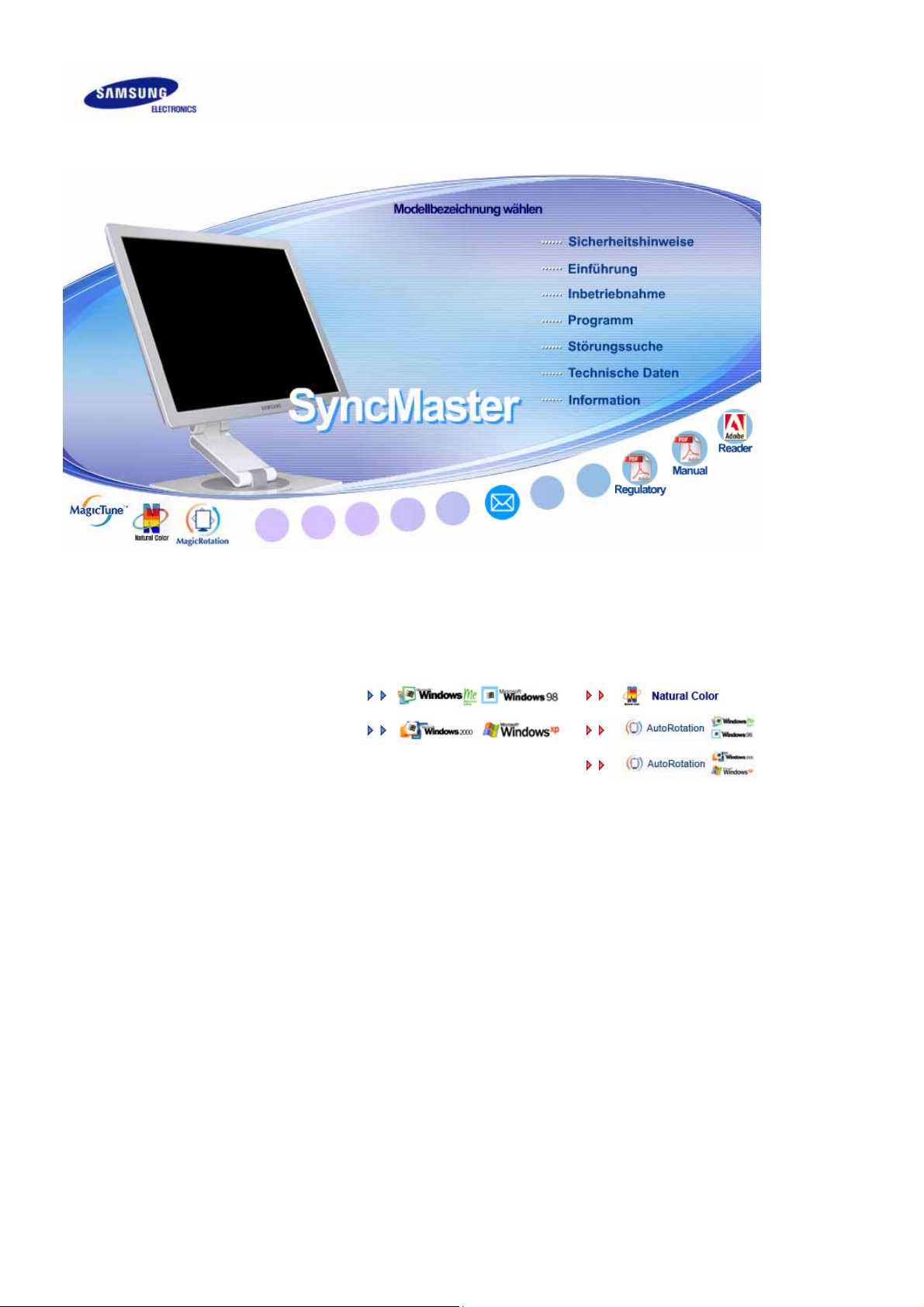
SyncMaster 770P / 970P
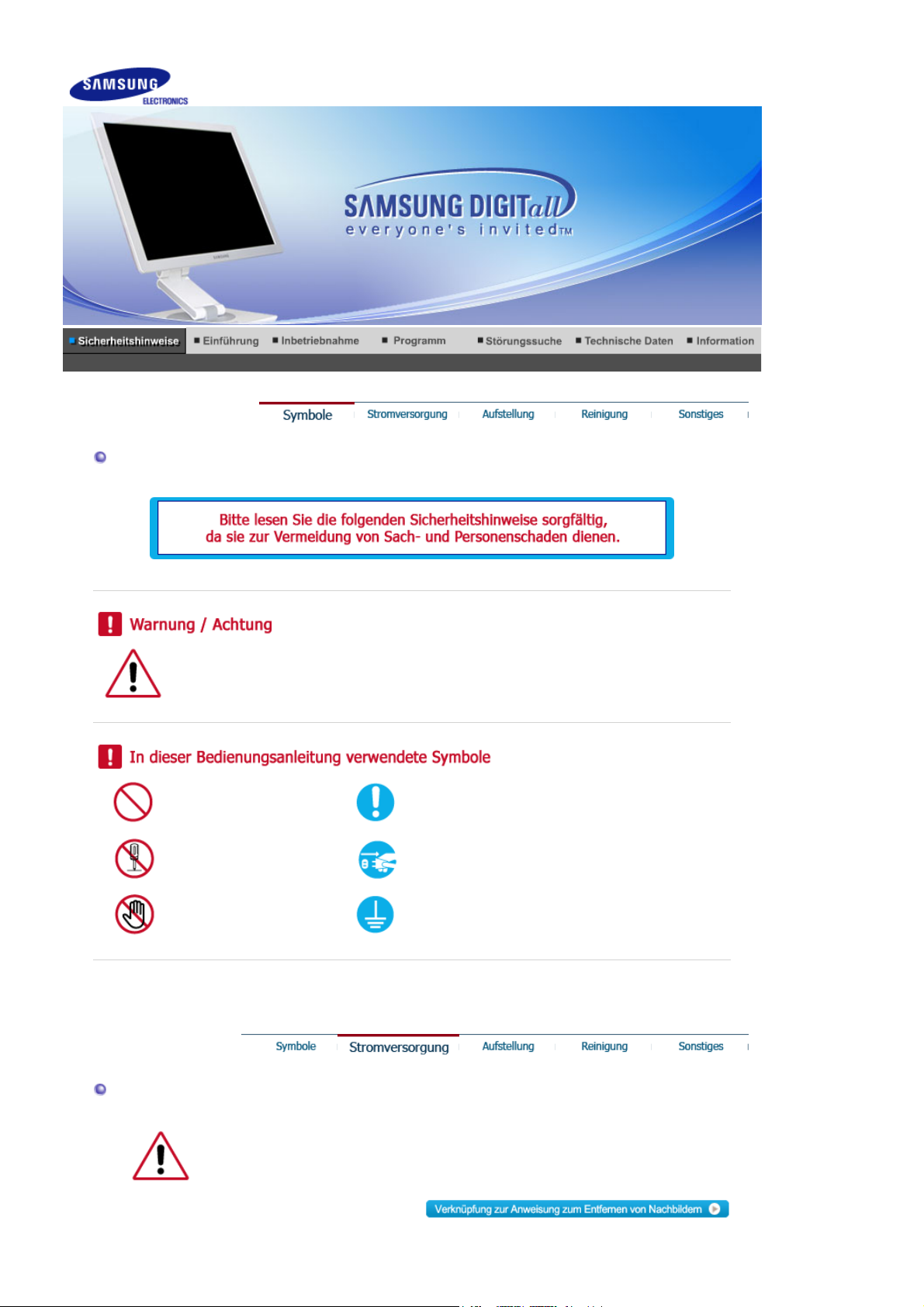
Symbole
Nichtbeachtung der mit diesem Symbol gekennzeichneten Anweisungen könnte zu
Körperverletzungen oder Schaden an Geräten führen.
Verboten Wichtig: Muß stets gelesen und verstanden werden
Nicht auseinanderbauen Ziehen Sie den Netzstecker aus der Steckdose
Nicht berühren Zur Vermeidung von elektrischem Schlag erden
Stromversorgung
Wenn der Monitor über einen längeren Zeitraum nicht benutzt wird, stellen Sie
Ihren PC auf DPMS. Wenn Sie einen Bildschirmschoner benutzen, stellen Sie
auf aktiven Bildschirmmodus.
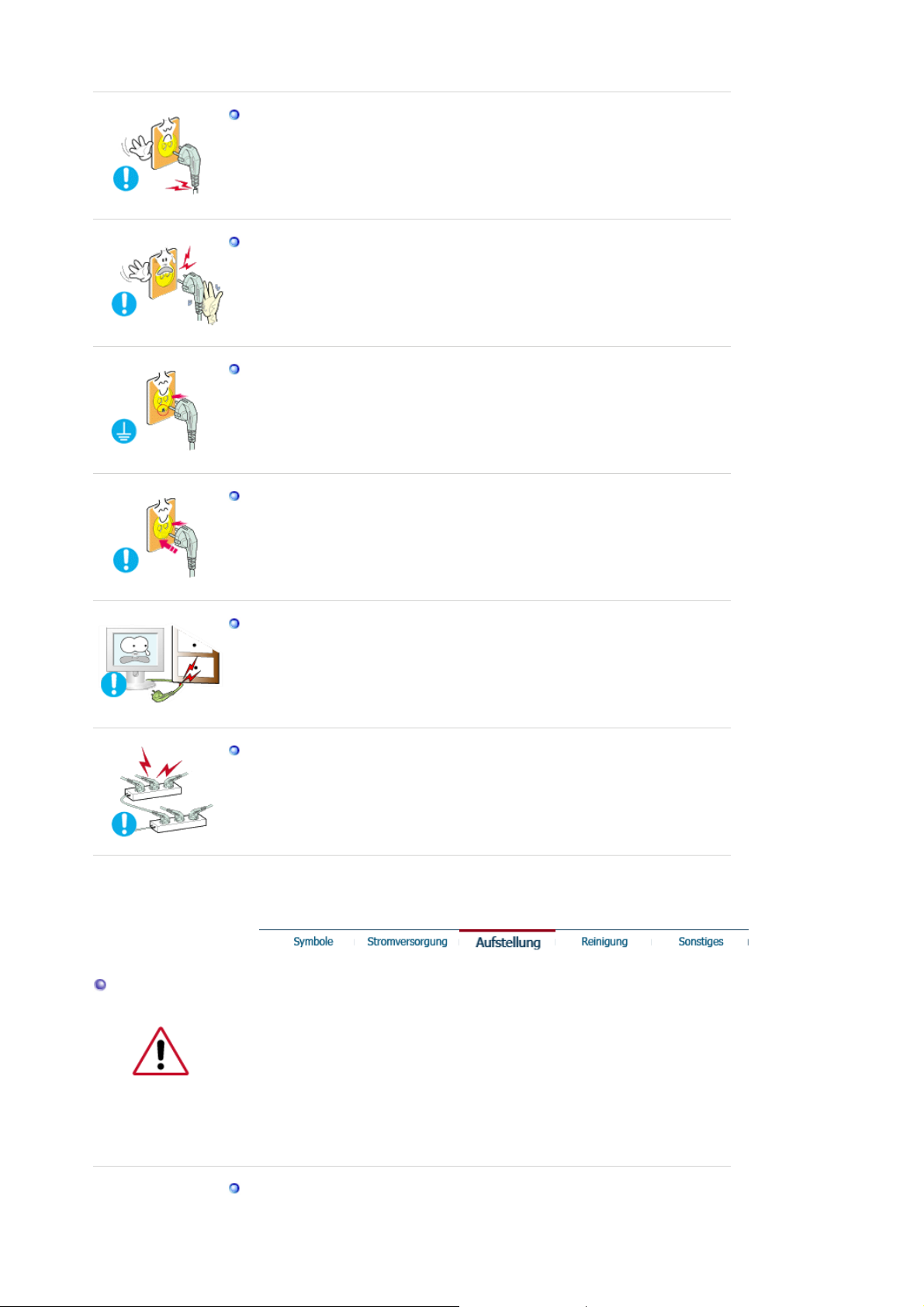
Benutzen Sie keinen schadhaften oder locker sitzenden Stecker.
z Dies könnte elektrischen Schlag oder Feuer verursachen.
Ziehen Sie den Stecker nicht am Kabel heraus und berühren Sie den
Stecker nicht mit nassen Händen.
z Dies könnte elektrischen Schlag oder Feuer verursachen.
Benutzen Sie nur einwandfrei geerdete Netzstecker und Steckdosen.
z Unsachgemäße Erdung könnte zu elektrischem Schlag oder
Beschädigung der Geräte führen.
Stecken Sie den Netzstecker in die Steckdose, und stellen Sie sicher,
dass er fest in der Steckdose sitzt.
Aufstellung
z Wackelkontakte können Brände verursachen.
Biegen Sie Netzstecker und Kabel nicht übermäßig und stellen Sie keine
schweren Objekte darauf, die Schaden verursachen könnten.
Schlag oder Feuer führen.
Schließen Sie nicht zu viele Verlängerungskabel oder Netzstecker an
eine Steckdose an.
Nichtbeachtung dieser Verhaltensmaßregel könnte zu elektrischem
z
z Dies könnte ein Feuer verursachen.
Wenden Sie sich an den autorisierten Kundendienst, wenn der Monitor an
einem Ort mit hoher Konzentration an Staubpartikeln, außergewöhnlich hoher
oder geringer Raumtemperatur, extrem hoher Luftfeuchtigkeit, in unmittelbarer
Nähe zu chemischen Lösungsmitteln oder für den Dauerbetrieb, z.B. auf
Bahn- oder Flughäfen, aufgestellt werden soll.
Eine nicht fachgerechte Aufstellung kann zu schweren Schäden am Monitor
führen.
Stellen Sie Ihren Monitor an einen möglichst staubfreien Ort mit
niedriger Luftfeuchtigkeit.
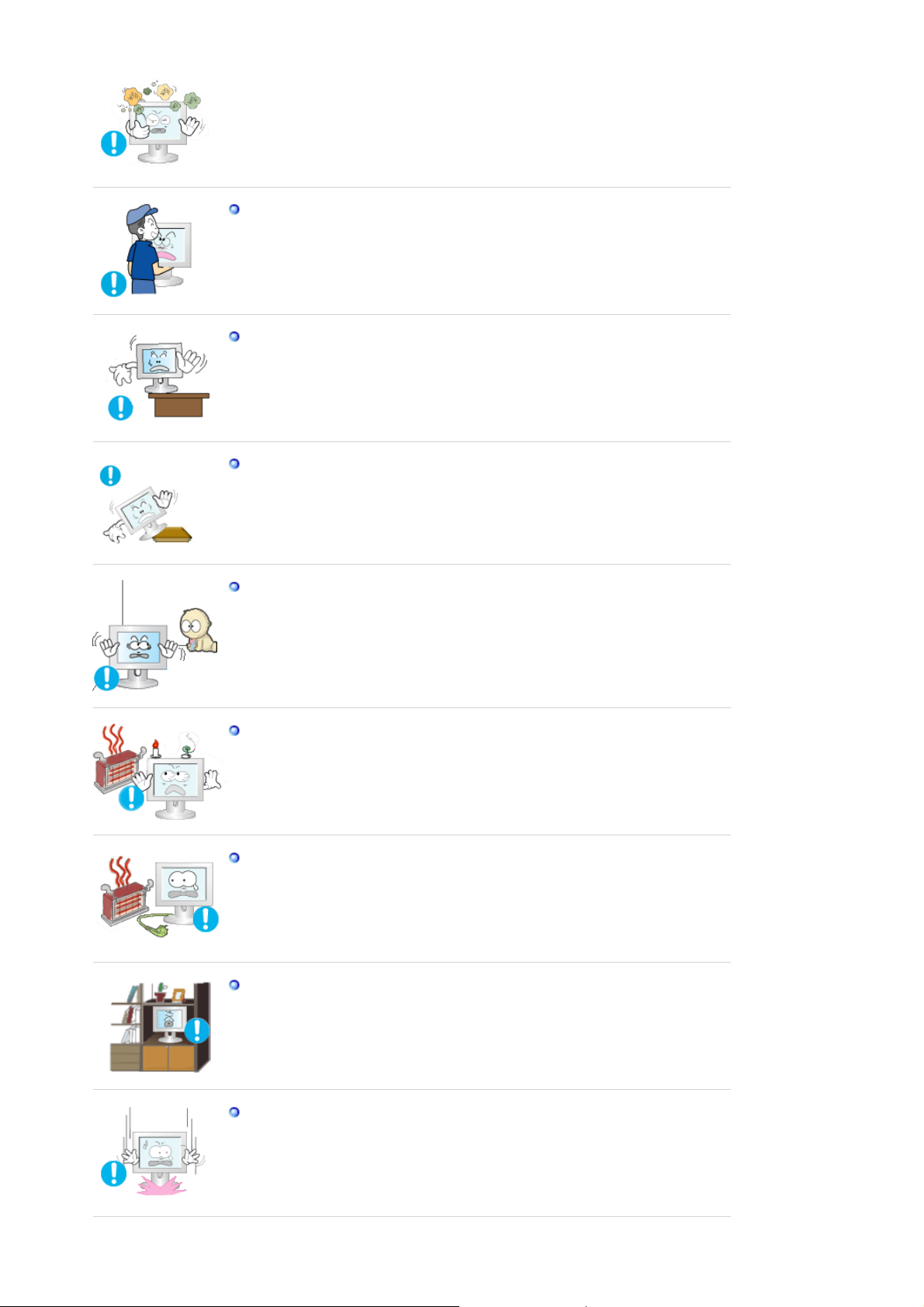
z Andernfalls könnte es im Monitor zu einem elektrischen Kurzschluß oder
Feuer kommen.
Lassen Sie den Monitor nicht fallen, wenn Sie seinen Standort
verändern.
Es könnte Schaden am Gerät oder Körperverletzungen verursachen.
z
Stellen Sie den Monitorfuß so in einer Vitrine oder einem Regal auf, dass
der Fuß nicht über die Standfläche hinausragt.
z Das Gerät darf nicht herunterfallen, da dies zu Schäden am Gerät und
Verletzungsgefahr führen kann.
Stellen Sie das Gerät nicht auf eine instabile oder zu schmale Fläche.
z Stellen Sie das Gerät auf eine ebene, stabile Fläche, so dass es nicht
herunterfallen und jemanden (vor allem Kinder) verletzen kann.
Stellen Sie das Gerät nicht auf den Fußboden.
Es könnte jemand, vor allem Kinder, darüber fallen.
z
Halten Sie das Gerät von entflammbaren Objekten wie Kerzen,
Insektiziden oder Zigaretten fern.
z Andernfalls kann ein Brand verursacht werden.
Halten Sie das Netzkabel von Heizgeräten fern.
Eine geschmolzene Isolierung kann einen elektrischen Schlag oder
z
Brand verursachen.
Stellen Sie das Gerät nicht an schlecht belüfteten Orten, wie z.B. in
Regalen oder Schränken, auf.
Jede Erhöhung der Innentemperatur des Geräts kann einen Brand
z
verursachen.
Setzen Sie den Monitor vorsichtig ab.
Er könnte sonst beschädigt werden oder zerbrechen.
z
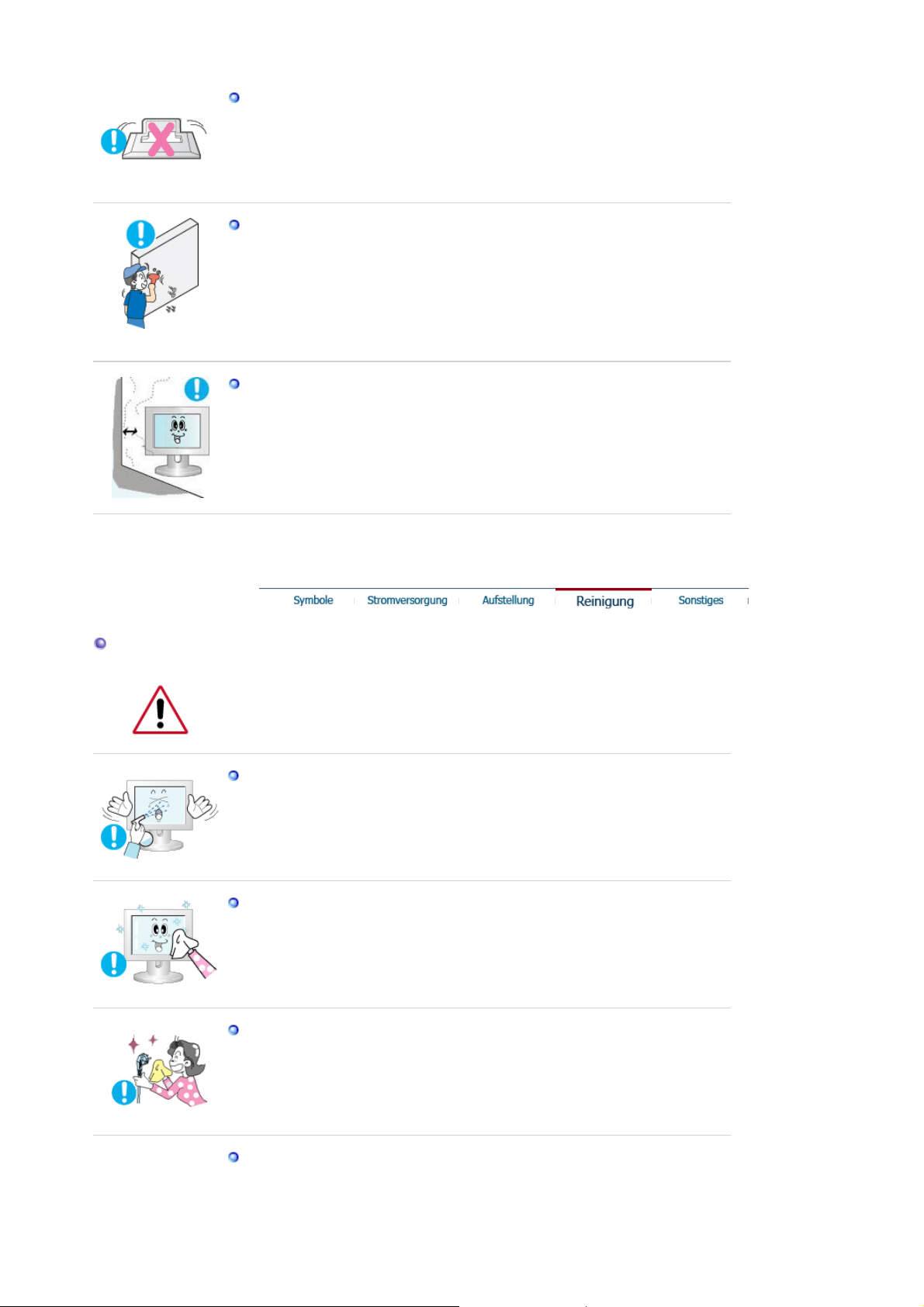
Stellen Sie den Monitor nicht mit dem Bildschirm nach unten ab.
z Die TFT-LCD-Oberfläche könnte sonst beschädigt werden.
Die Wandhalterung muss von qualifiziertem Fachpersonal installiert
werden.
z Eine Installation durch unqualifizierte Personen kann zu Verletzungen
führen.
Verwenden Sie dafür stets das in der Bedienungsanleitung angegebene
z
Montageelement.
Stellen Sie das Gerät in einiger Entfernung von der Wand auf
(mindestens 10 cm), um eine ausreichende Belüftung zu gewährleisten.
Mangelnde Belüftung kann die Innentemperatur des Produkts erhöhen,
z
was zu einer Verkürzung der Lebensdauer der Komponente und zu
einer verringerten Leistung führen kann.
Reinigung
Wenn Sie das Monitorgehäuse oder die Oberfläche der TFT-LCD reinigen,
wischen Sie sie mit einem angefeuchteten weichen Tuch ab.
Sprühen Sie Reinigungsmittel nicht direkt auf den Monitor.
Benutzen Sie das empfohlene Reinigungsmittel mit einem weichen Tuch.
Wenn das Verbindungsstück zwischen dem Stecker und dem Stift
staubig oder schmutzig ist, reinigen Sie es sorgfältig mit einem
trockenen Tuch.
z Ein verschmutztes Verbindungsstück kann elektrischen Schlag oder
Feuer verursachen.
Ziehen Sie vor dem Reinigen des Geräts den Netzstecker.
z Andernfalls kann ein elektrischer Schlag oder Brand verursacht werden.
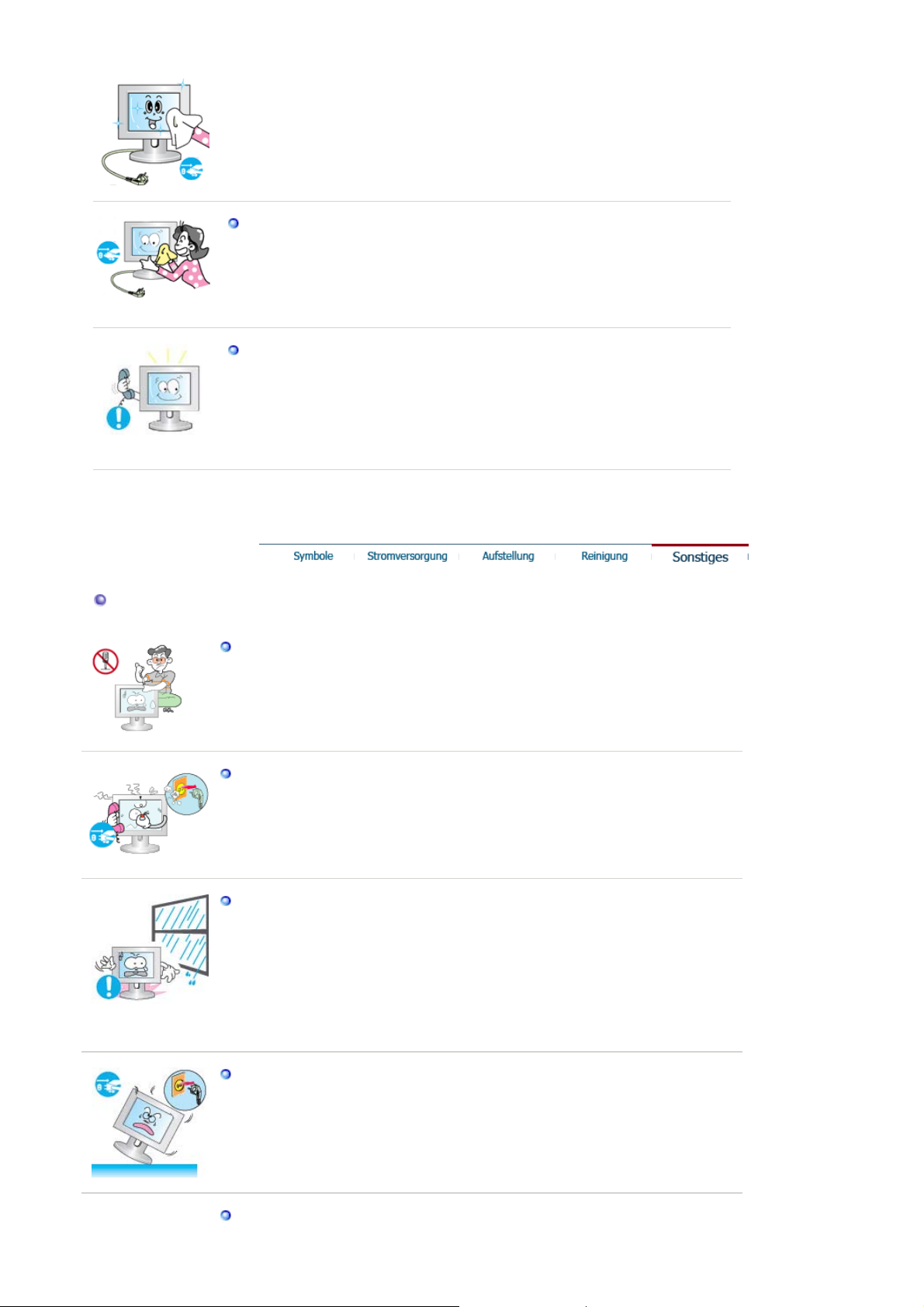
Sonstiges
Ziehen Sie den Netzstecker aus der Steckdose, und wischen Sie das
Gerät mit einem weichen, trockenen Tuch ab.
Verwenden Sie keine Chemikalien wie Wachs, Benzol, Alkohol,
z
Verdünner, Insektizide, Luftverbesserer, Schmiermittel oder
Reinigungsmittel.
Wenden Sie sich in Bezug auf die Innenreinigung einmal pro Jahr an ein
Service- oder Kundendienstzentrum.
z Darauf achten, dass sich kein Schmutz im Gehäuseinneren befindet.
Wenn sich Staub über einen längeren Zeitraum im Gehäuse ansammelt,
besteht die Gefahr von Fehlfunktionen. Bei Staub im Gehäuseinneren
besteht außerdem Brandgefahr.
Entfernen Sie die Abdeckung (oder hintere Abdeckung) nicht.
z Ein Entfernen des Gehäuses könnte elektrischen Schlag oder Feuer
verursachen.
Überlassen Sie die Wartung qualifiziertem Fachpersonal.
z
Sollte Ihr Monitor nicht normal funktionieren - besonders wenn er
ungewöhnliche Geräusche oder Gerüche abgibt -, ziehen Sie sofort den
Netzstecker heraus und setzen Sie sich mit einem Vertragshändler
oderKundendienst in Verbindung.
z Ein defektes Gerät könnte elektrischen Schlag oder Feuer verursachen.
Halten Sie das Gerät von Orten fern, an denen es mit Öl, Rauch oder
Feuchtigkeit in Berührung kommen kann. Stellen Sie das Gerät nicht in
Fahrzeugen auf.
z Dies kann Funktionsstörungen, einen elektrischen Schlag oder einen Brand
verursachen.
z Der Monitor darf auf keinen Fall in der Nähe von Wasser oder im Freien
betrieben werden, wo er Schnee oder Regen ausgesetzt sein könnte.
Wird der Monitor fallen gelassen oder das Gehäuse beschädigt, schalten Sie
den Monitor aus und ziehen den Netzstecker. Setzen Sie sich dann mit dem
Kundendienstzentrum in Verbindung.
z Es kann zu Funktionsstörungen des Monitors kommen, die einen
elektrischen Schlag oder einen Brand verursachen.
Lassen Sie den Monitor bei Gewitter ausgeschaltet bzw. benutzen Sie ihn
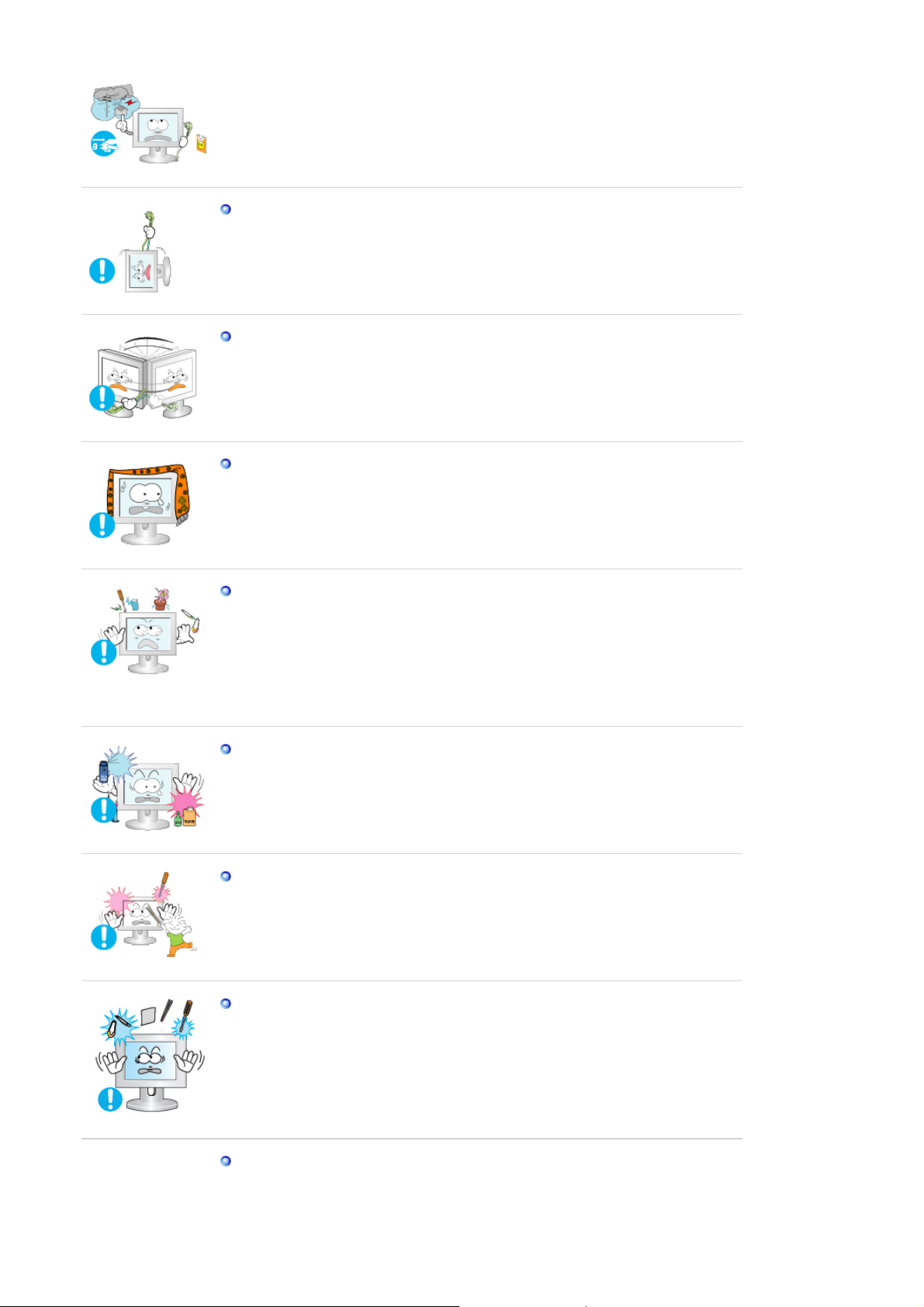
währenddessen nicht.
z Es kann zu Funktionsstörungen des Monitors kommen, die einen
elektrischen Schlag oder einen Brand verursachen.
Versuchen Sie nicht, die Position des Monitors zu verändern, indem Sie am
Netz- oder Signalkabel ziehen.
Dies könnte aufgrund von Kabelbeschädigung Funktionsausfall, elektrischen
z
Schlag oder Feuer verursachen.
Bewegen Sie den Monitor nicht nach rechts oder links, indem Sie nur am
Netz- oder Signalkabel ziehen.
z Dies könnte aufgrund von Kabelbeschädigung Funktionsausfall, elektrischen
Schlag oder Feuer verursachen.
Decken Sie nichts über die Lüftungsöffnungen des Monitorgehäuses.
z Unzureichende Belüftung könnte Funktionsausfall oder Feuer verursachen.
Stellen Sie keine Wasserbehälter, chemischen Produkte oder kleinen
Gegenstände aus Metall auf den Monitor.
z Nichtbeachtung dieser Verhaltensmaßregel könnte zu elektrischem Schlag
oder Feuer führen.
z Wenn Fremdkörper ins Innere des Monitors gelangt sind, ziehen Sie das
Netzkabel und wenden sich an das Kundendienstzentrum.
Halten Sie das Gerät von entflammbaren chemischen Sprays und
brennbaren Stoffen fern.
z Dies könnte eine Explosion oder Feuer verursachen.
Schieben Sie niemals etwas Metallenes in die Öffnungen des Monitors.
z Dies könnte elektrischen Schlag, Feuer oder Verletzungen verursachen.
Stecken Sie weder Metallgegenstände wie Werkzeuge, Kabel oder Bohrer,
noch leicht entflammbare Gegenstände wie Papier oder Streichhölzer in die
Belüftungsschlitze und die Kopfhörer-bzw. AV-Anschlüsse.
z Dadurch könnte ein elektrischer Schlag oder ein Brand verursacht werden.
Wenn Fremdsubstanzen oder Wasser in das Gerät eindringen, schalten Sie
es aus, ziehen Sie den Netzstecker, und benachrichtigen Sie den
Kundendienst.
Wenn permanent dasselbe Standbild auf dem Bildschirm angezeigt wird,
können Nachbilder oder verschwommene Flecken erscheinen.
z Deshalb sollten Sie zum Energiesparmodus wechseln oder einen
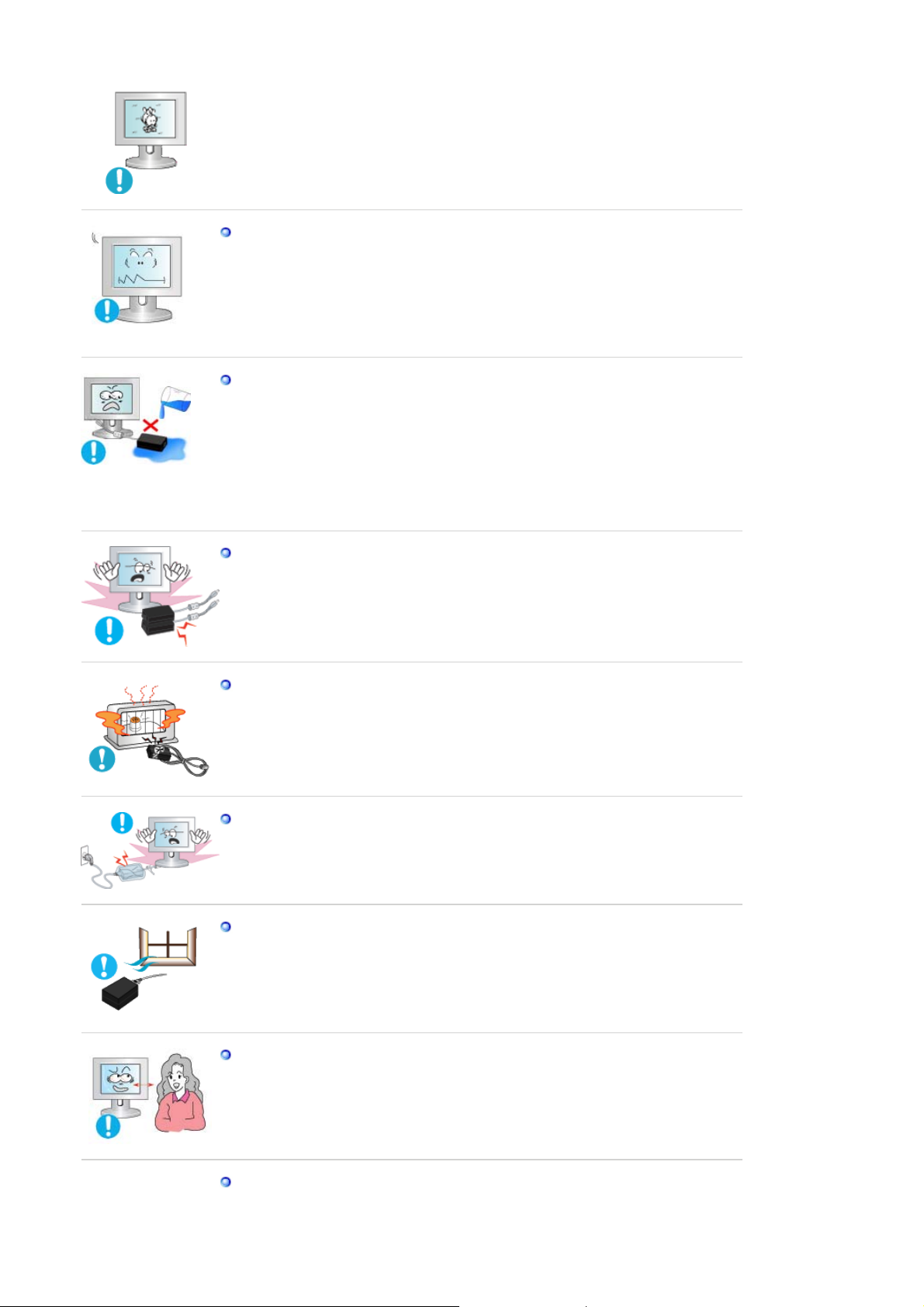
Bildschirmschoner mit einem beweglichen Bild einstellen, wenn Sie für
längere Zeit nicht am Monitor arbeiten.
Stellen Sie Auflösung und Frequenz auf die für das Modell optimalen Werte
ein.
z Durch eine ungeeignete Auflösung und Frequenz können Ihre Augen
geschädigt werden.
17 Zoll (43 cm), 19 Zoll (48 cm) - 1280 X 1024
Achten Sie darauf, dass das Netzteil nicht mit Wasser in Berührung kommt
bzw. nicht nass wird.
z Dies kann Funktionsstörungen, einen elektrischen Schlag oder einen Brand
verursachen.
z Verwenden Sie das Netzteil keinesfalls an einem Ufer bzw. im Freien,
besonders bei Regen oder Schnee.
z Achten Sie darauf, dass das Netzteil nicht nass wird, wenn der Fußboden
mit Wasser gereinigt wird.
Bewahren Sie alle Netzadapter getrennt auf.
z Es besteht Brandgefahr.
Halten Sie den Netzadapter von allen anderen Wärmequellen fern.
z Es besteht Brandgefahr.
Halten Sie den Netzadapter von allen anderen Wärmequellen fern.
Es besteht Brandgefahr.
z
Bewahren Sie den Netzadapter immer an einem gut belüfteten Ort auf
Halten Sie genügend Sitzabstand zum Monitor, da ständiges Betrachten des
Monitors aus zu geringer Entfernung die Sehfähigkeit beeinträchtigen kann.
Um eine Überanstrengung der Augen zu vermeiden, sollten Sie nach einer
Stunde Arbeit am Monitor mindestens fünf Minuten Pause machen.
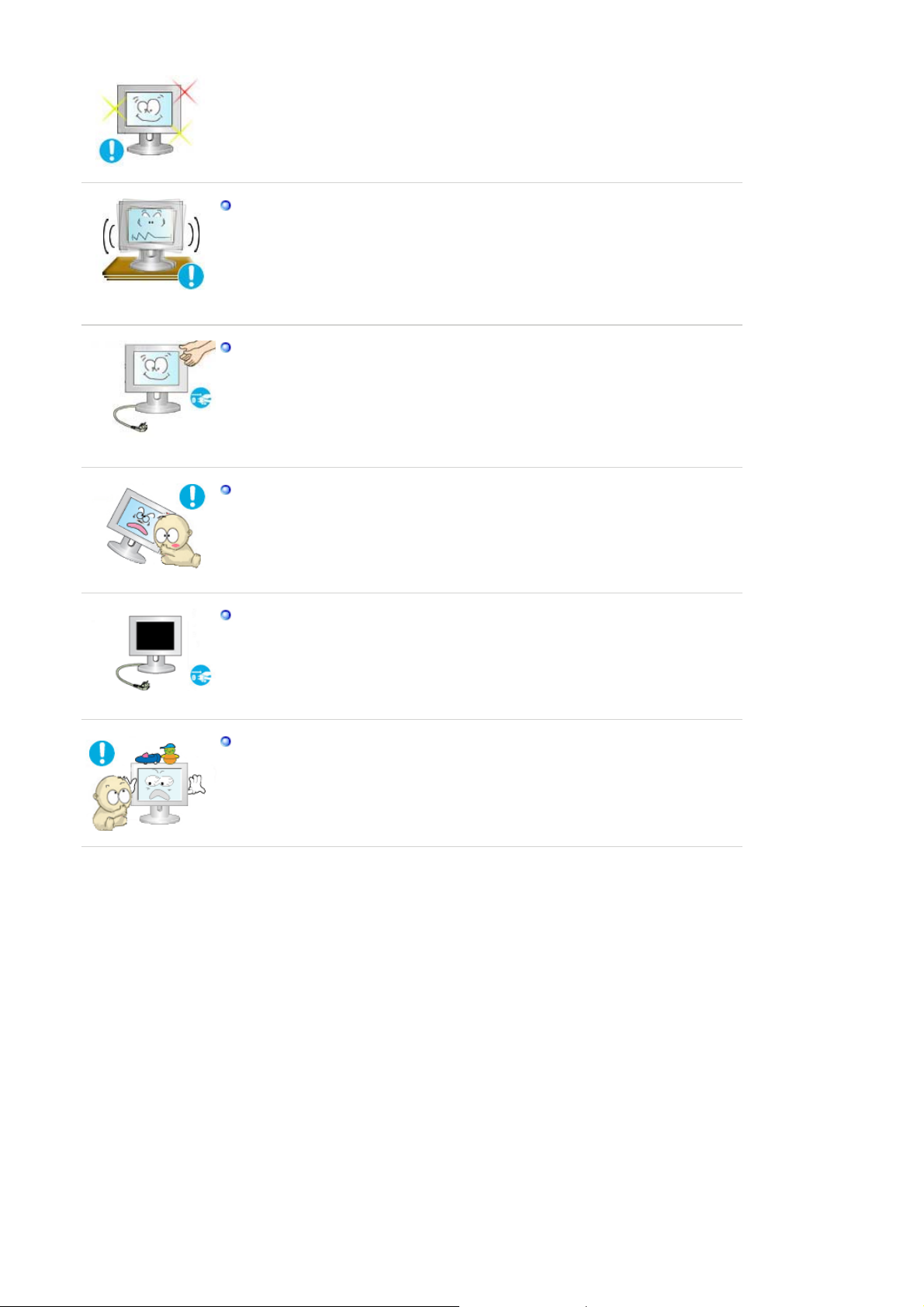
Stellen Sie das Gerät nicht auf eine instabile, unebene Oberfläche oder an
einen Ort, der Vibrationen ausgesetzt ist.
z Das Gerät darf nicht herunterfallen, da dies zu Schäden am Gerät und
Verletzungsgefahr führen kann. Bei Aufstellung des Geräts an einem Ort,
der Vibrationen ausgesetzt ist, besteht Brandgefahr. Außerdem wird
dadurch u. U. die Lebensdauer des Produkts verkürzt.
Zum Transportieren des Monitors schalten Sie diesen aus, und ziehen Sie
das Netzkabel ab. Bevor Sie den Monitor bewegen, überprüfen Sie stets, ob
alle Kabel, einschließlich des Antennenkabels und den Kabeln zu den
Peripheriegeräten abgezogen wurden.
z Bei Zuwiderhandlung besteht die Gefahr von Kabelschäden oder
elektrischen Schlägen sowie Bränden.
Stellen Sie das Gerät außerhalb der Reichweite von Kindern auf, da diese
daran ziehen und es dabei beschädigen könnten.
z Wenn das Gerät herunterfällt, kann dies zu schweren Verletzungen bis hin
zum Tod führen.
Wenn Sie das Gerät für einen längeren Zeitraum nicht verwenden, ziehen
Sie den Netzstecker ab.
z Anderenfalls kann dies zu übermäßiger Wärmeabstrahlung durch den
abgelagerten Schmutz führen oder eine beschädigte Isolierung einen
elektrischen Schlag oder einen Brand verursachen.
Stellen Sie keine Objekte auf das Gerät, die für Kinder interessant sein
könnten.
z Kinder könnten versuchen, auf das Gerät zu steigen, um an diese Objekte
zu gelangen. Das Gerät könnte herunterfallen und dabei Verletzungen
verursachen, die u.U. zum Tode führen können.
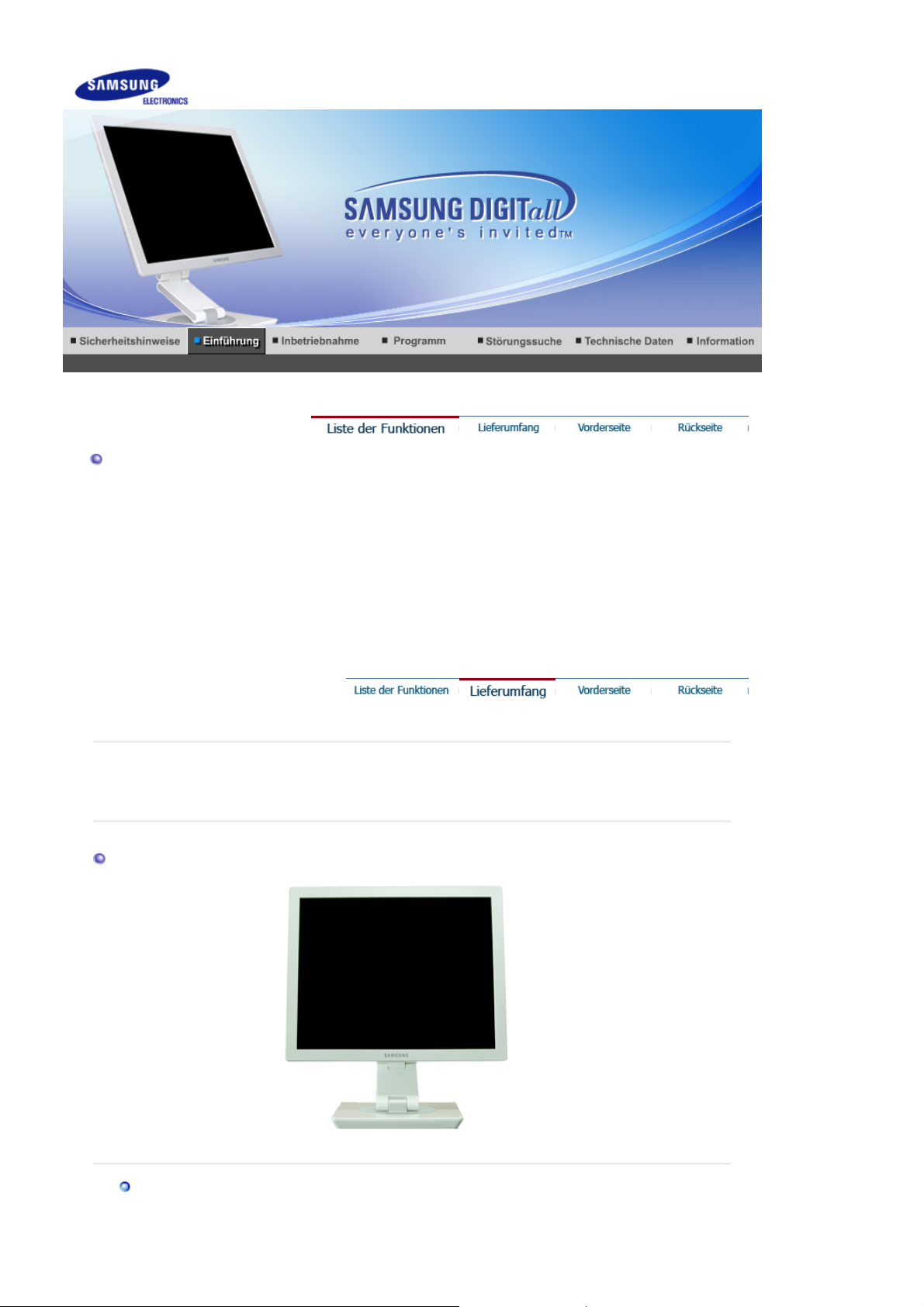
p
g
g
Liste der Funktionen
z Liefert größere Farbtiefen bei Kontrastverhältnissen von 1500:1 für Magic Contrast 770P
und 1000:1 für 970P .
z Liefert eine scharfe Bildwiedergabe ohne Nachbilder bei einer hohen Magic-
Geschwindigkeit von 6 ms.
z
Ermöglicht eine Höhenverstellung bis zu einer Maximalhöhe von 170 mm beim Magic
Stand 770P und 134 mm beim 970P .
z Wenn Sie den Monitorwinkel Ihren Vorlieben gemäß ändern, passt Magic Rotation
automatisch das Monitorbild entsprechend an.
Bitte überprüfen Sie, daß die folgenden Teile mit dem Monitor mitgeliefert wurden.
Wenden Sie sich an einen Händler in Ihrer Nähe, um o
Auspacken
Sollten Teile fehlen, wenden Sie sich an Ihren Händler
tionale Artikel zu kaufen.
.
Monitor
Bedienun
sanleitun
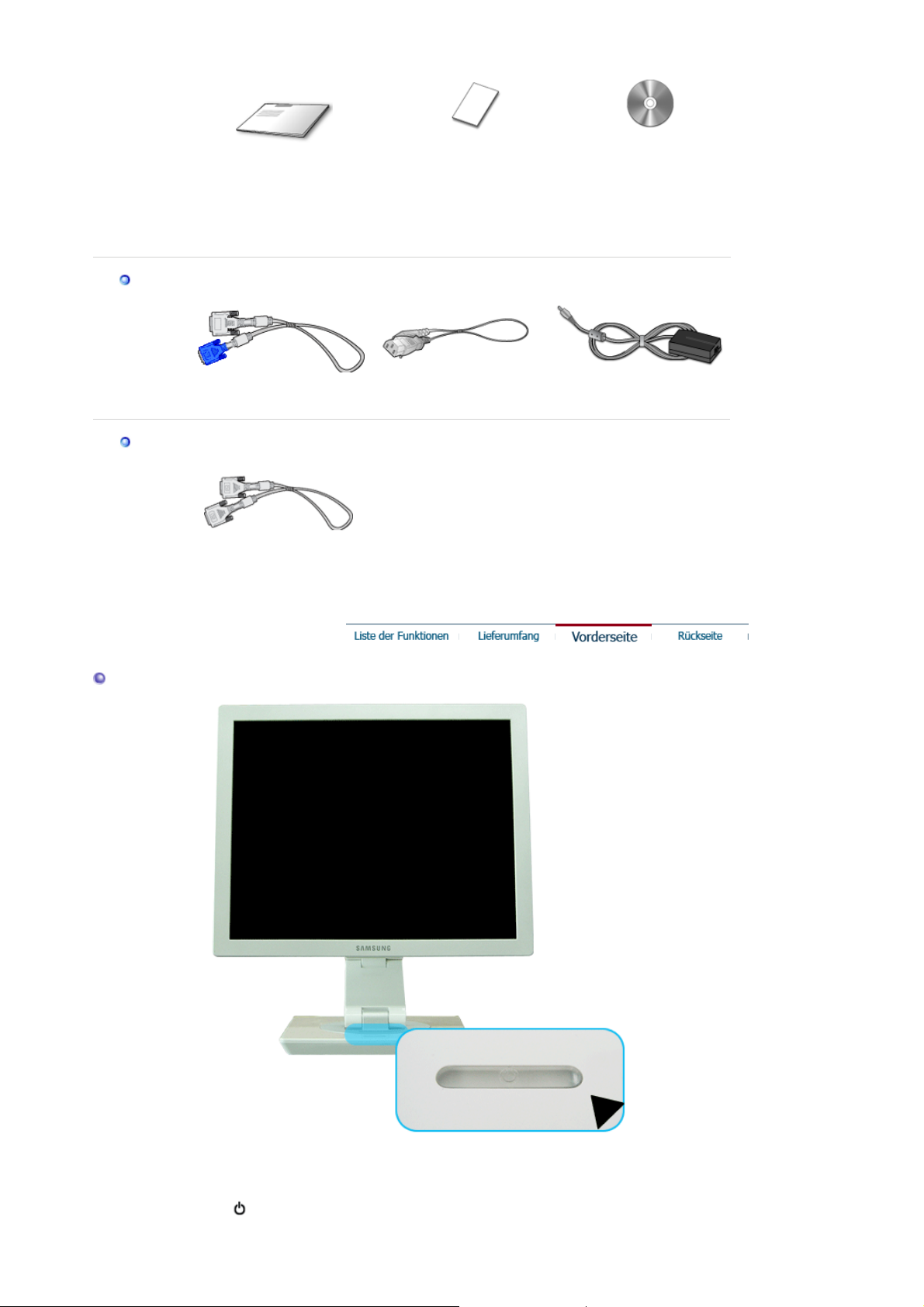
g
r
p
Kabel
Anleitung zum schnellen
Aufstellen
Garantiekarte
(Nicht in allen Gebieten
erhältlich)
Bedienungsanleitung,
Monitortreiber,
Software Natural Color,
Software MagicTune™,
Software Ma
icRotation
Vorderseite
Se
arat erhältlich
DVI-A-D-SUB-Kabel
DVI-Kabel
Netzanschlußkabel
DC-Adapte
Betriebsanzeige /
Netzschalter [ ]
Bei normalem Betrieb leuchtet die blaue LED. Bei Anpassung der
Monitoreinstellungen blinkt die LED.
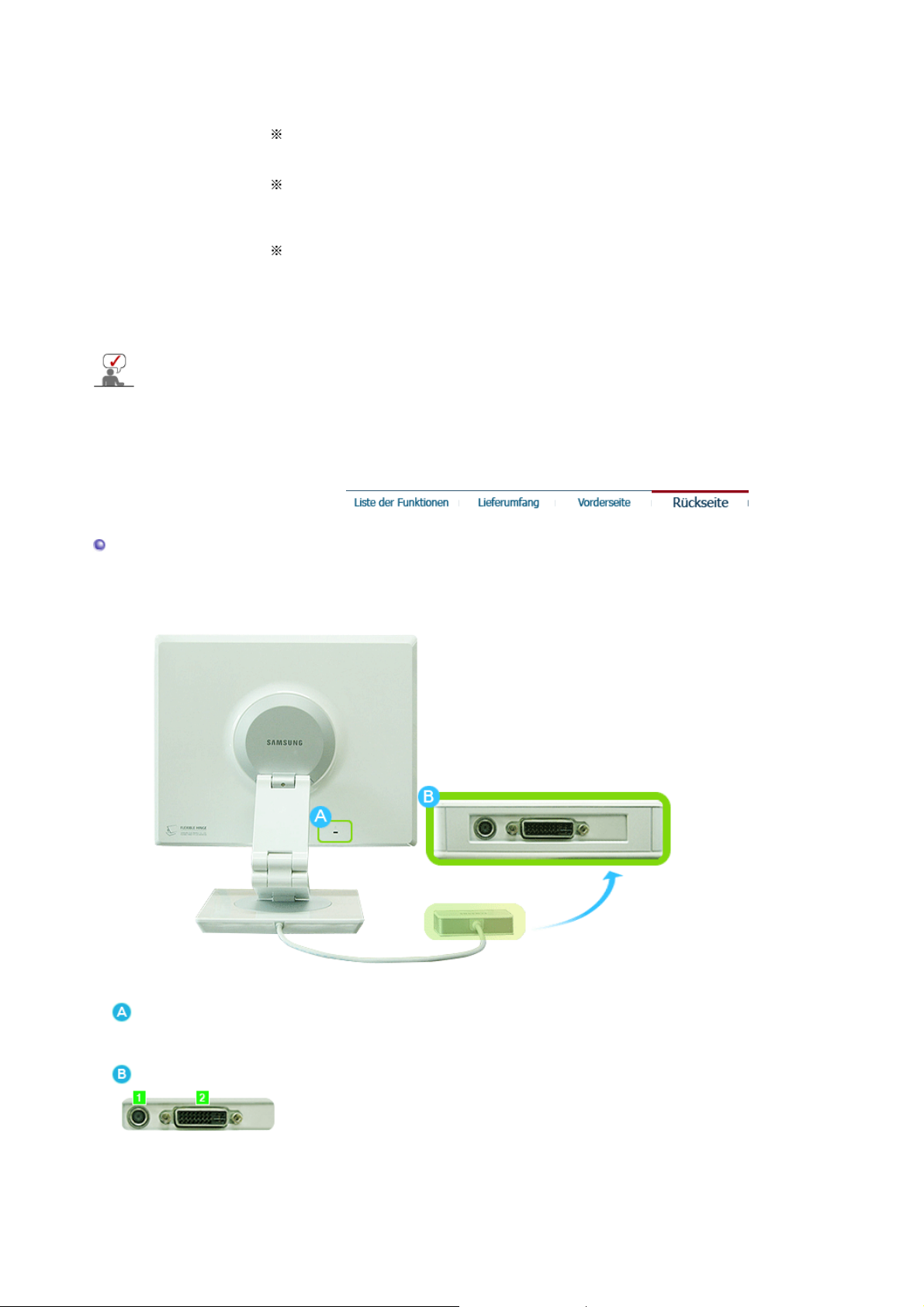
g
Mit diesem Schalter kann der Monitor ein- und ausgeschaltet, die
Eingabequelle gewechselt sowie die Funktion Auto Adjustment ausgeführt
werden.
Ein/Aus
: Wenn Sie die Netztaste drücken, wird der Monitor ein- bzw.
ausgeschaltet.
>>Klicken Sie hier, um sich die Animation anzusehen.
Eingabequelle auf Analog oder Digital gewechselt, wobei die blaue
Signalquelle (Eingang)
: Wenn Sie die Netztaste drücken, wird die
LED ein Mal blinkt.
>>Klicken Sie hier, um sich die Animation anzusehen.
Auto Adjustment
: Wenn Sie die Netztaste drücken, wird die Funktion
Auto Adjustment aktiviert, und die blaue LED blinkt zwei Mal.
(Nur Analog)
>>Klicken Sie hier, um sich die Animation anzusehen.
Genauere Informationen zur Energiesparfunktion sind im Handbuch unter PowerSaver
(Energiesparfunktion) aufgeführt. Um Energie zu sparen, schalten Sie den Monitor ab, wenn Sie
ihn nicht benutzen oder wenn Sie Ihren Arbeitsplatz für längere Zeit verlassen.
Rückseite
(Die Konfiguration auf der Rückseite des Monitors kann sich von Produkt zu Produkt
unterscheiden.)
Kensington-Schloss
Ein Kensington-Schloss dient zur physischen Sicherung des Systems
bei Verwendung in öffentlichen Bereichen.
(Das Schloss muss separat erworben werden.)
Signal Box
1. DC 14V :
Schließen Sie den 14 V-Netzadapter für den Monitor an
den Netzanschluss des Anschlussreplikators (Signal
Box) an. Stecken Sie das Netzkabel des Monitors in eine
2. DVI-I :
nahe
elegene Steckdose.
Schließen Sie das DVI-A-auf-D-SUB-Kabel an den DVI-IAnschluss des Anschlussreplikators (Signal Box) an.
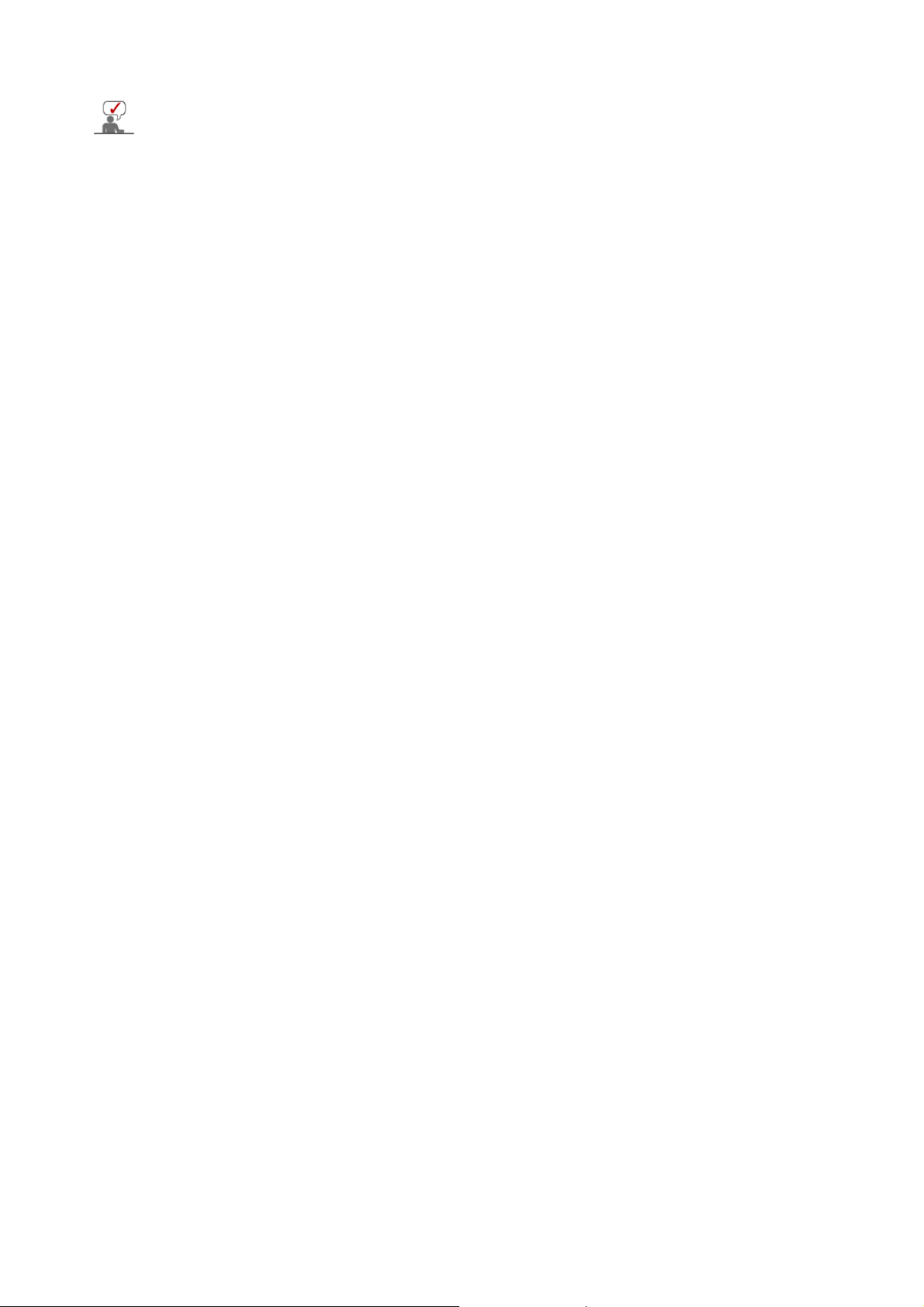
Beachten Sie die genaueren Informationen zu den Kabelverbindungen unter Anschließen des
Monitors.
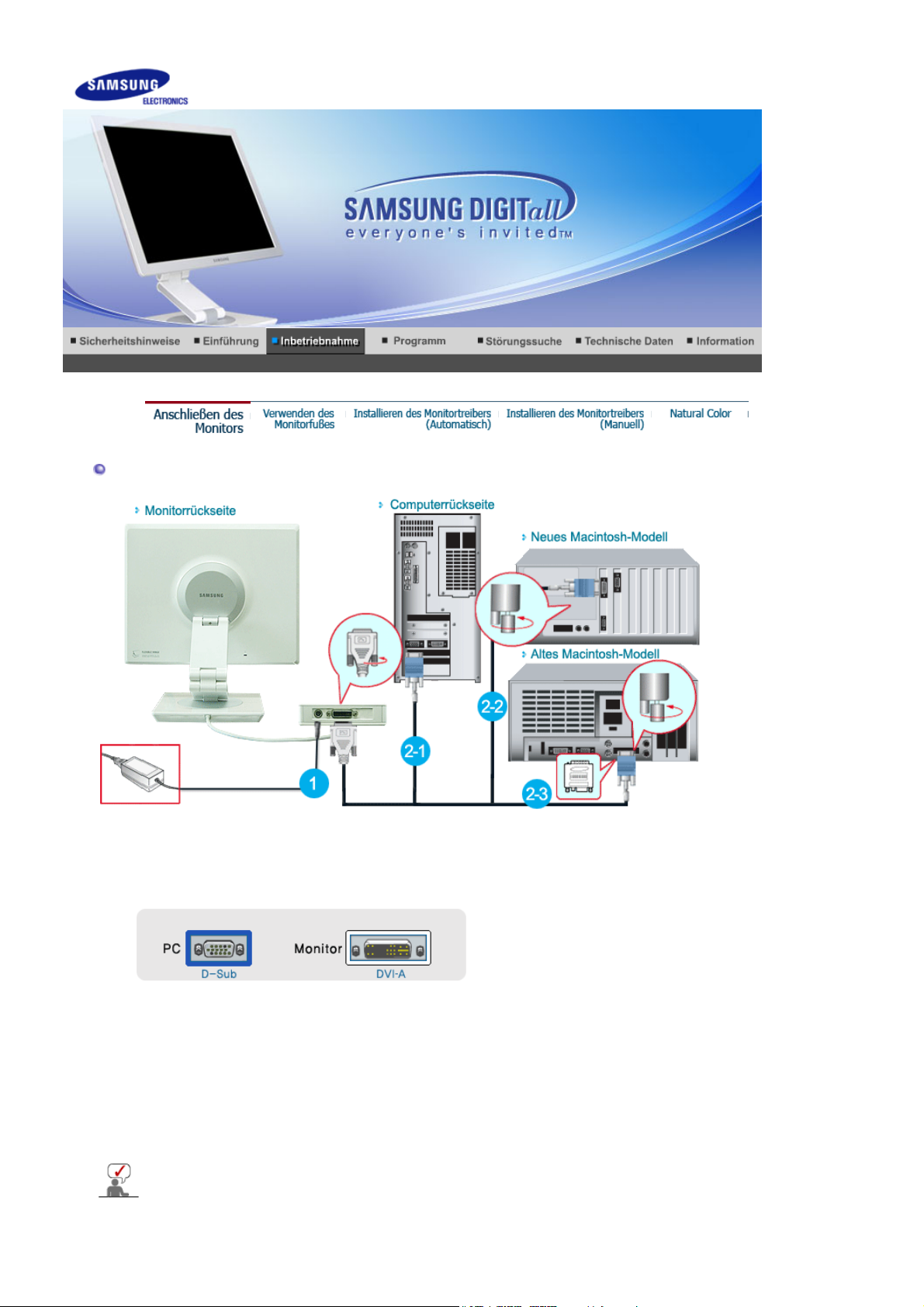
Verwenden des Monitorfußes
Schließen Sie den 14 V-Netzadapter für den Monitor an den Netzanschluss des
1.
Anschlussreplikators (Signal Box) an.
Stecken Sie das Netzkabel des Monitors in eine nahegelegene Steckdose.
Verwenden des D-Sub Anschlusses ( Analog ) der Grafikkarte
2-1.
Schließen Sie das DVI-A-auf-D-SUB-Kabel an den DVI-I-Anschluss des Anschlussreplikators
(Signal Box) an.
Anschluss an einen Macintosh Computer.
2-2.
Schließen Sie den Monitor mit einem DVI-A-D-SUB-Verbindungskabel an den MacintoshRechner an.
Bei älteren Macintosh-Modellen benötigen Sie für den Anschluss einen spezielles Mac-Adapter.
2-3.
Schalten Sie Computer und Monitor ein. Wenn Ihr Monitor ein Bild zeigt, ist die Installation damit
3.
abgeschlossen.
Wenn Sie Ihren Monitor ordnungsgemäß über DVI-I angeschlossen haben, der Bildschirm
jedoch nichts anzeigt oder das Bild unscharf ist, überprüfen Sie, ob der Monitor auf analog
eingestellt ist. Drücken Sie die Netzschalter, damit der Monitor die Eingangssignalquelle
noch einmal überprüft.
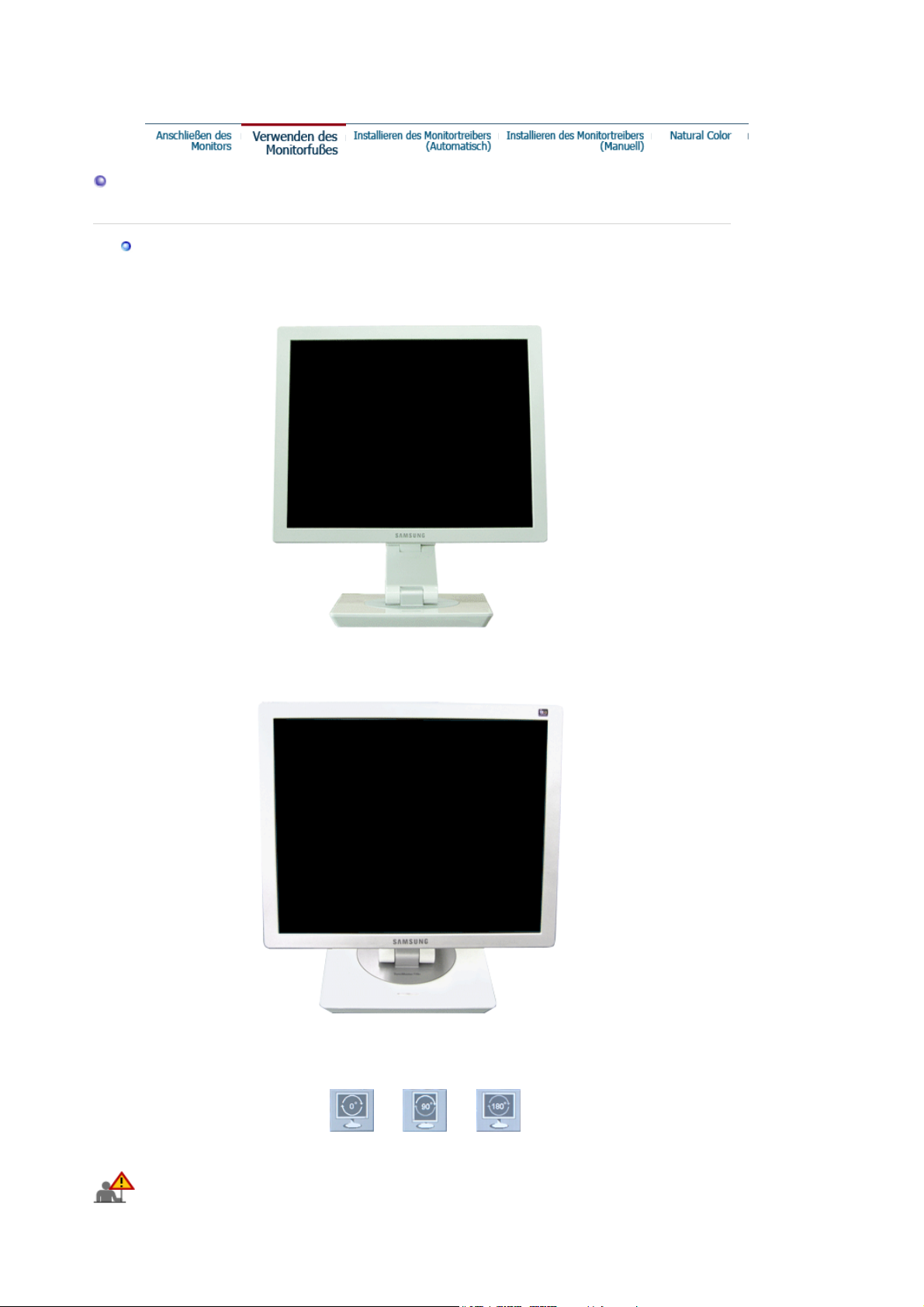
Verwenden des Monitorfußes
Fuß mit Pivot-Funktion
(Wenn Sie den Monitor kippen, wird der Rotationswinkel auf dem Bildschirm des Monitors
angezeigt.)
0° 90° 180°
Wenn der Monitor gedreht wird (Pivot-Funktion), kann er an der Standfläche anecken.
Neigen Sie den Monitor min. 45 Grad zurück und drehen Sie ihn erst dann. Wird dies nicht
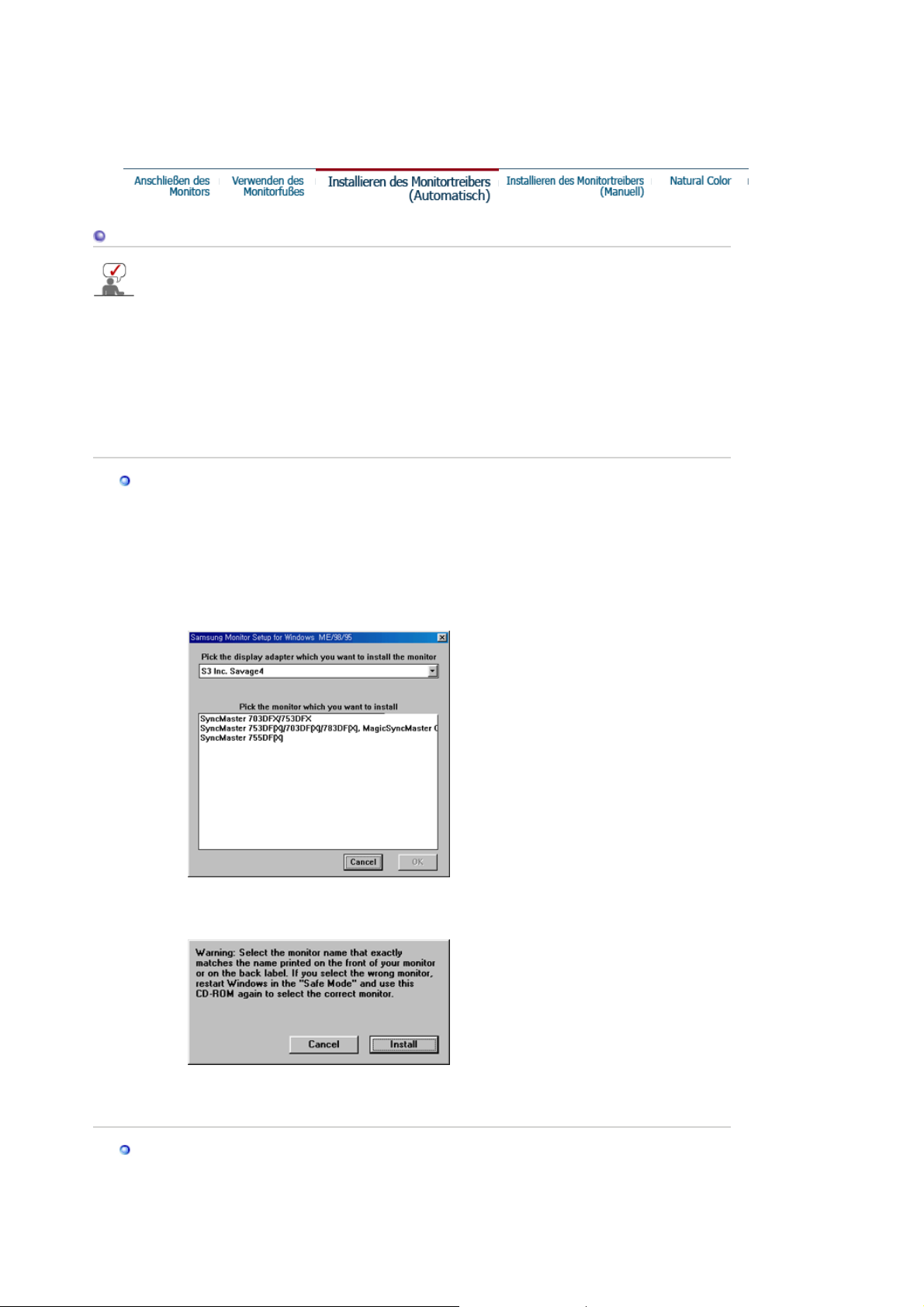
beachtet, kann es zur Beschädigung des Monitors kommen.
)
f
Installieren des Monitortreibers (Automatisch
Wenn das Betriebssystem zur Eingabe des Monitortreibers auffordert, legen Sie die mit
dem Monitor gelieferte CD-ROM ein. Die Treiberinstallation ist von einem
Betriebssystem zum anderen etwas verschieden. Folgen Sie den spezifischen
Anweisungen für Ihr Betriebssystem.
Bereiten Sie eine leere Diskette vor und laden Sie die Treiberprogrammdatei bei der hier
aufgeführten Internet-Website herunter.
z Internet-Website : http://www.samsung.com/ (Worldwide)
http://www.samsung.com/monitor (U.S.A)
http://www.sec.co.kr/monitor (Korea)
http://www.samsungmonitor.com.cn/ (China)
Windows ME
1. Legen Sie die CD in dem CD-ROM Treiber ein.
2. Klicken Sie auf
"Windows ME Driver".
3. Suchen Sie den gewünschten Monitormodell auf der Modellliste aus, und dann klicken
Sie auf die
"OK"
Taste.
4. Klicken Sie auf
5. Die Installation
Windows XP/2000
1. Legen Sie die CD in dem CD-ROM Treiber ein.
2. Klicken Sie auf
"Install"
Taste in der
"Warning"
Maske.
ür den Monitor ist nun beendet.
"Windows XP/2000 Driver"
.
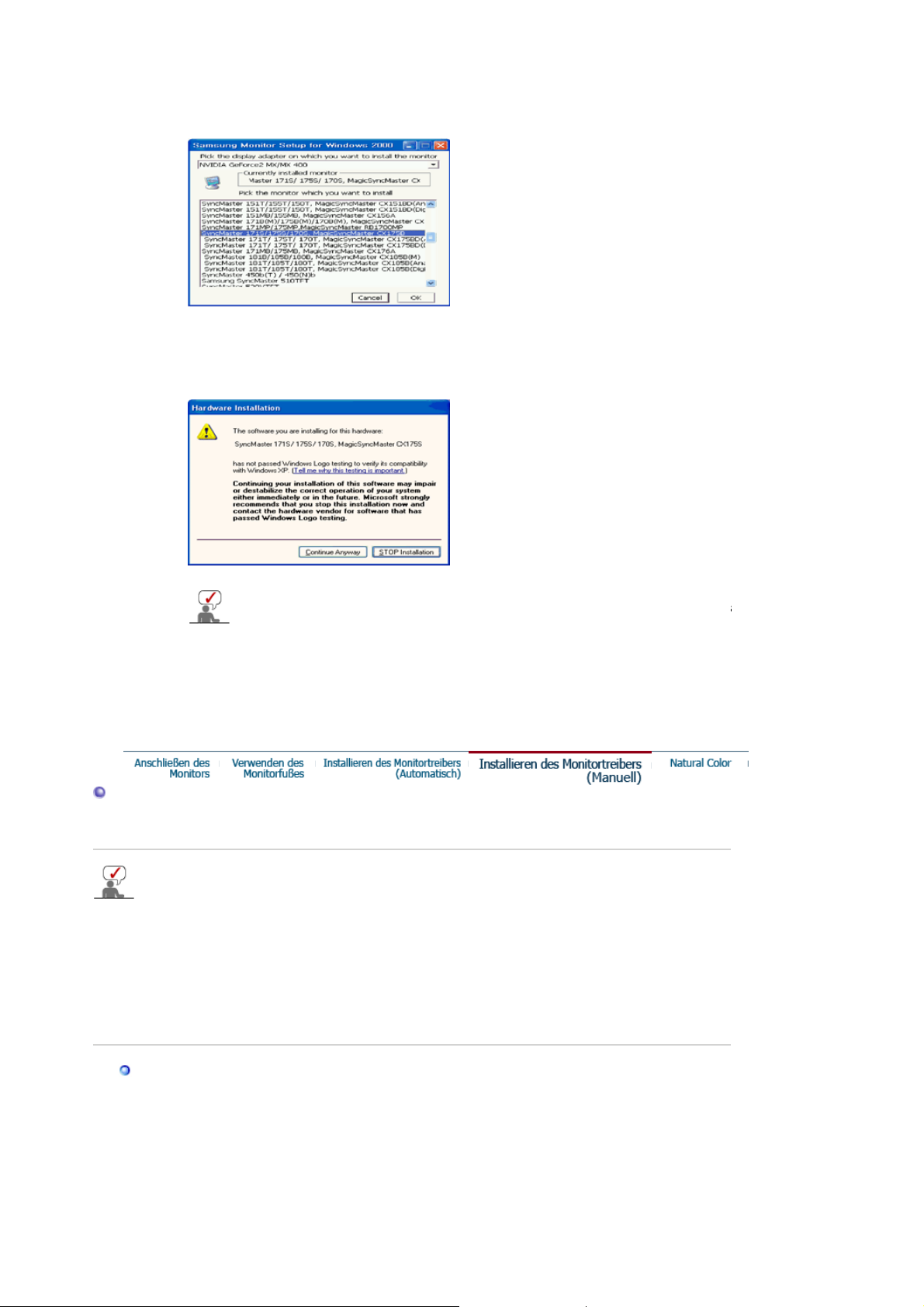
ä
m
)
3. Suchen Sie den gewünschten Monitormodell auf der Modellliste aus, und dann klicken
Sie auf die
"OK"
Taste.
4. Wenn die folgende
Anyway"
Taste.
Dann klicken Sie auf die
"Message"
Maske erscheint, dann klicken Sie auf die
Taste.
"OK"
Dieser Monitor-Treiber ist unter MS Logo zertifiziert und diese Installation beeintr
nicht Ihr System. Der zertifizierte Treiber ist auch auf dem Samsung Monitor Ho
http://www.samsung.com/.
5. Die Installation für den Monitor ist nun beendet.
"Continue
Installieren des Monitortreibers (Manuell
Windows XP| Windows 2000|Windows Me|Windows NT | Linux
Wenn das Betriebssystem zur Eingabe des Monitortreibers auffordert, legen Sie die mit
dem Monitor gelieferte CD-ROM ein. Die Treiberinstallation ist von einem
Betriebssystem zum anderen etwas verschieden. Folgen Sie den spezifischen
Anweisungen für Ihr Betriebssystem.
Prepare a blank disk and download the driver program file at the Internet web site shown here.
z Internet-Website : http://www.samsung.com/ (Worldwide)
http://www.samsung.com/monitor (U.S.A)
http://www.sec.co.kr/monitor (Korea)
http://www.samsungmonitor.com.cn/ (China)
Microsoft® Windows® XP Betriebssystem
1. Legen Sie die CD in dem CD-ROM Treiber ein.
2. Klicken Sie auf
Themes"
Icon.
"Start"
->
"Control Panel"
und dann klicken Sie auf das
"Appearance and
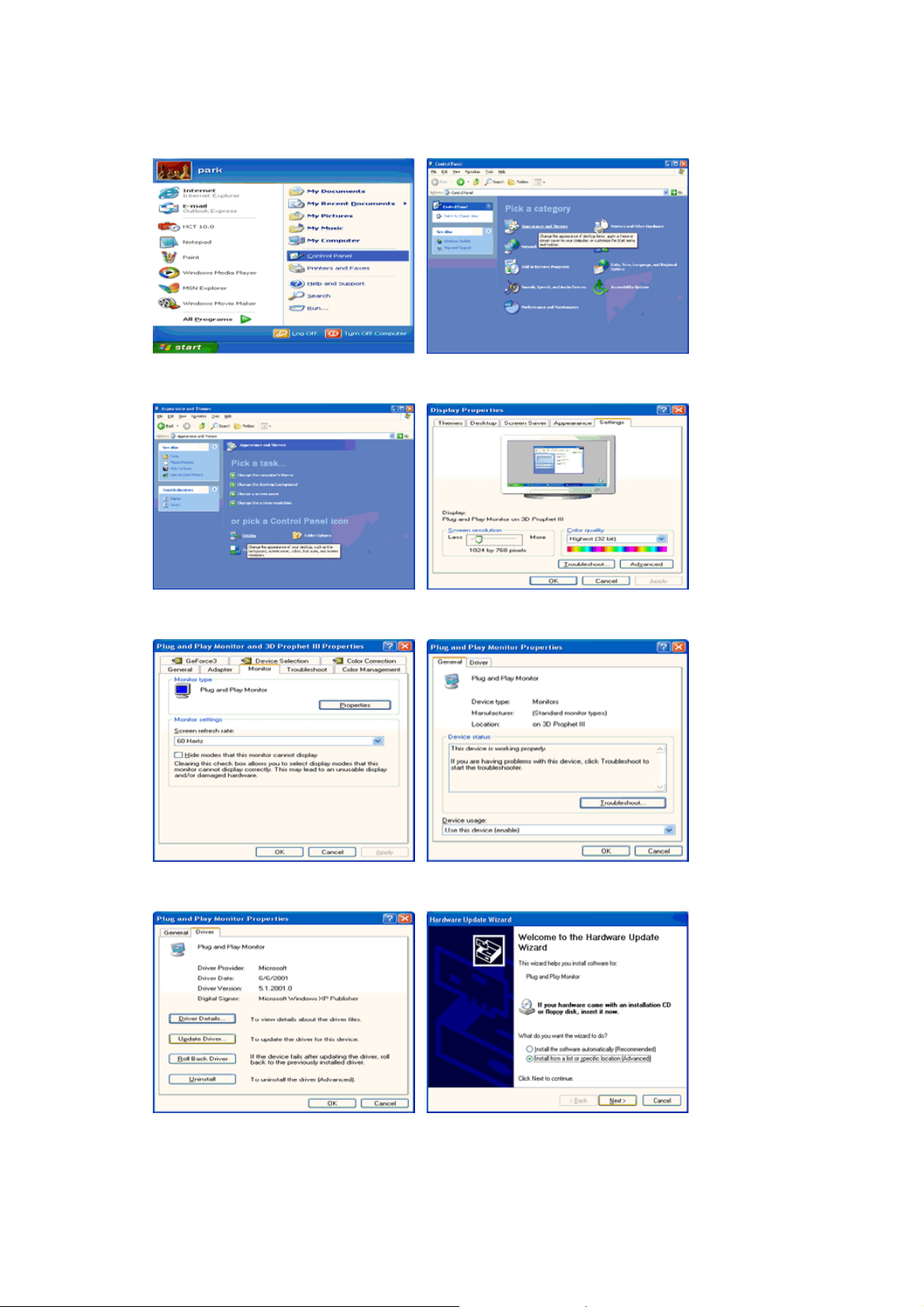
3. Klicken Sie auf das
"Advanced.."
4. Klicken Sie auf die
an.
"Display"
Icon und wählen Sie
"Properties"
Taste unter dem
"Settings"
"Monitor"
an. Dann klicken Sie auf
Menü und wählen Sie
"Driver"
5. Klicken Sie auf
klicken Sie auf die
6. Wählen Sie
"Don't search , I will… "
"Update Driver.."
Taste.
"Next"
und dann wählen Sie
"Install from a list or.."
, dann klicken Sie auf "Next" und dann auf
an, danach
"Have
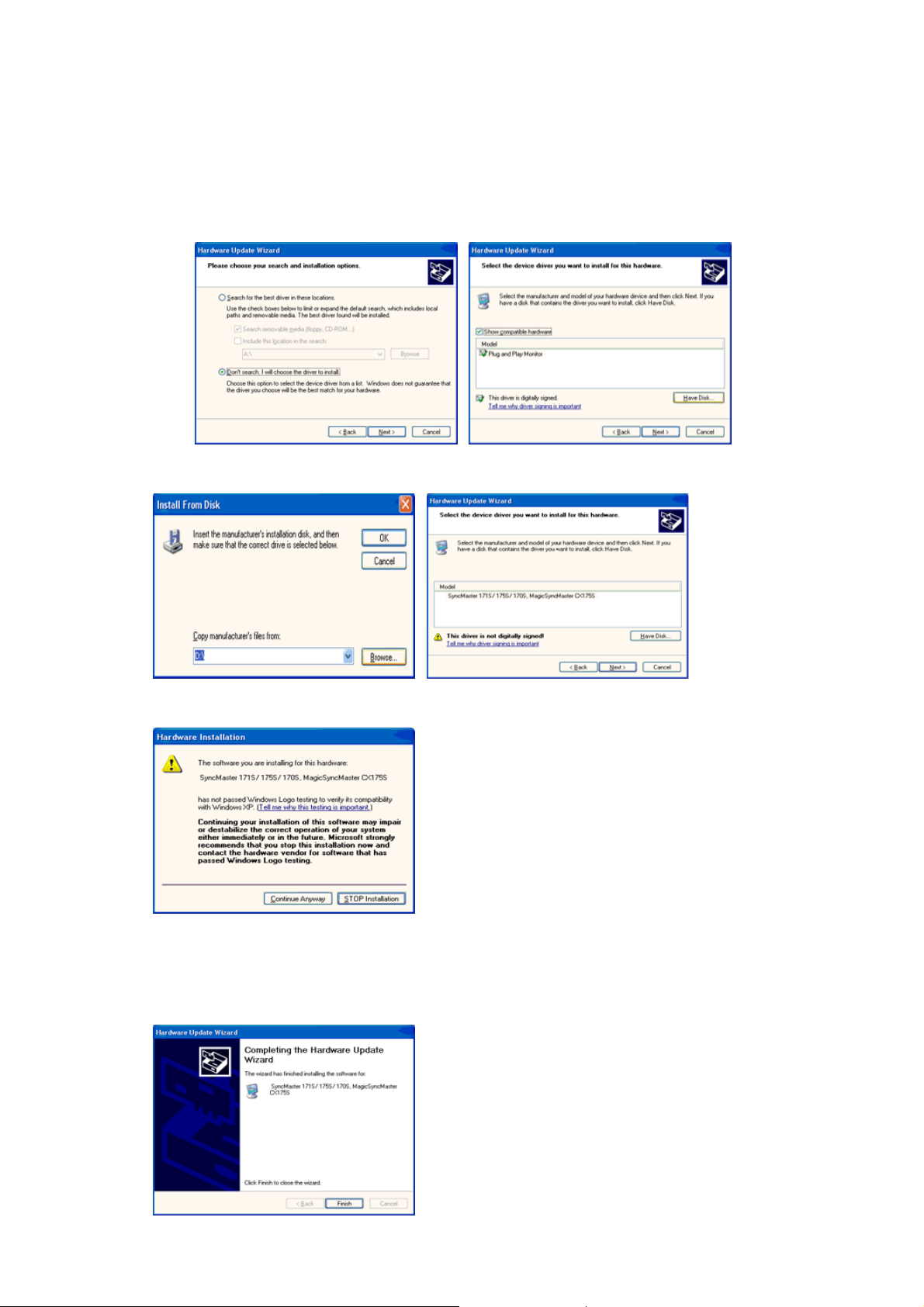
.
disk"
7. Klicken Sie auf die
"Browse"
Taste und dann wählen Sie den A:\(D:\driver) und suchen Sie
Ihren Monitormodell auf der Modellliste. Danach klicken Sie auf die
8. Wenn die folgende
Anyway"
Taste.Dann klicken Sie auf die
"Message"
Maske erscheint, dann klicken Sie auf die
Taste.
"OK"
"Next"
Taste.
"Continue
Dieser Monitor-Treiber ist unter MS Logo zertifiziert und diese Installation beeinträchtigt nicht
Ihr System.
*Der zertifizierte Treiber ist auch auf dem Samsung Monitor Homepage.
http://www.samsung.com/
.
9. Klicken Sie auf die
"Close"
Taste und dann klicken Sie kontinuierlich auf die
"OK"
Taste.

f
10. Die Installation für den Monitor ist nun beendet.
Microsoft
®
Windows® 2000 Betriebssystem
Wenn auf Ihrem Monitor "Digitale Signatur nicht gefunden" zu sehen ist, befolgen Sie
diese Schritte.
1. Wählen Sie die "OK"-Taste im "Diskette einlegen"-Fenster.
2. Klicken Sie auf die "Durchsuchen"-Taste im "Benötigte Datei"-Fenster.
3. Wählen Sie A:(D:\Driver), klicken Sie auf die "Öffnen"-Taste und dann auf die "OK"-Taste.
Anleitung zur manuellen Monitor-Installation
1. Klicken Sie auf "Start", "Einstellungen", "Systemsteuerung".
2. Doppelklicken Sie auf das "Anzeige"-Icon.
3. Wählen Sie die "Einstellungen"-Registerkarte, dann klicken Sie auf "Erweitert".
4. Wählen Sie "Monitor".
Fall1:Wenn die "Eigenschaften"-Taste nicht aktiv ist, bedeutet dies, daß Ihr Monitor richtig
konfiguriert ist. Hören Sie bitte mit der Installation auf.
Fall2:Wenn die "Eigenschaften"-Taste aktiv ist, klicken Sie auf die "Eigenschaften"-Taste.
Bitte
ühren Sie die folgenden Schritte nacheinander aus.
5. Klicken Sie auf "Treiber", dann auf "Treiber aktualisieren", dann klicken Sie auf die "Weiter"Taste.
6. Wählen Sie "Eine Liste der bekannten Treiber für dieses Gerät anzeigen, um so einen
bestimmten Treiber auswählen zu können", dann klicken Sie auf "Weiter" und dann auf
"Diskette".
7. Klicken Sie auf die "Durchsuchen"-Taste, dann wählen Sie A:\(D:\driver).
8. Klicken Sie auf die "Öffnen"-Taste und dann auf die "OK"-Taste.
9. Wählen Sie Ihr Monitormodell und klicken Sie auf die "Weiter"-Taste, dann klicken Sie auf die
"Weiter"-Taste.
10. Klicken Sie auf die "Fertigstellen"-Taste, dann die "Schließen"-Taste.
Wenn das "Digitale Signatur nicht gefunden"-Fenster zu sehen ist, dann klicken Sie auf
die "Ja"-Taste. Daraufhin klicken Sie auf die "Fertigstellen"-Taste, dann die "Schließen"Taste.
Microsoft
®
Windows® Millennium Betriebssystem
1. Klicken Sie auf "Start", "Einstellungen", "Systemsteuerung".
2. Doppelklicken Sie auf das "Anzeige"-Icon.
3. Wählen Sie "Einstellen" Taste an und klicken Sie auf "Erweiterte Funktionen" Taste.
4. Wählen Sie die "Monitor" Taste.
5. Klicken Sie auf die "Ändern" Taste in dem "Monitor Type" Bereich.
6. Gehen Sie auf den "Treiber lokalisieren" .
7. Gehen Sie auf "Zeigen Sie die Treibereigenschaften…."und dann klicken Sie auf die
"Nächste" Taste.
8. Klicken Sie auf "Besitze eine Diskette".
9. Spezialisieren Sie auf A:\(D:\driver) und dann klicken Sie auf die "OK" Taste.
10. Wählen Sie "Zeigen Sie alle Geräte Monitor aus, dass dem System entspricht. Danach
klicken Sie auf "OK".
11. Fahren Sie fort, indem Sie auf die "Schliessen"Taste drücken und klicken Sie auf die "OK"
Taste wenn Sie das Dialogsfenster für das Display-Eigenschaften beenden möchten.
(Es können auf dem Bildschirm andere Warnnachrichten erscheinen, dann klicken Sie bitte
auf die empfohlene Option für Ihr Monitor.)
Microsoft
®
Windows® NT Betriebssystem
1. Klicken Sie auf "Start", "Einstellungen", "Systemsteuerung", und doppelklicken Sie dann auf

"Anzeige".
2. Im "Registrierungsinformation anzeigen"-Fenster klicken Sie auf die "Einstellungen"Registerkarte, dann auf "Alle Modi anzeigen".
3. Wählen Sie den von Ihnen gewünschten Modus ("Auflösung", "Anzahl der Farben" und
"Vertikalfrequenz") und klicken Sie dann auf "OK".
4. Klicken Sie auf die "Übernehmen"-Taste, wenn der Bildschirm normal zu funktionieren
scheint, nachdem Sie auf "Test" geklickt haben. Sollte der Bildschirm nicht normal sein,
verändern Sie den Modus (niedrigerer Auflösungs-, Farb- oder Frequenzmodus).
Hinweis:
Auflösung und Vertikalfrequenz anhand derVoreingestellten Anzeigemodi in dieser
Bedienungsanleitung.
Um X-Windows auszuführen, benötigen Sie die X86Config-Datei, welches eine Art von
Systemkonfigurationsdatei ist.
10. Das Aufstellen Ihres Monitors ist "fertiggestellt"
Wenn es bei "Alle Modi anzeigen" keinen Modus gibt, wählen Sie die Höhe der
Linux Betriebssystem
1. "Eingabe"-Taste drücken beim ersten und zweiten Bild nach Ausführung der "X86Config"Datei.
2. Das dritte Bild ist für das "Einstellen der Maus".
3. Stellen Sie eine Maus für Ihren Computer ein.
4. Das nächste Bild ist für "Tastatur auswählen".
5. Stellen Sie eine Tastatur für Ihren Computer ein.
6. Das nächste Bild ist für "Einstellen des Monitors".
7. Zuerst stellen Sie eine "Horizontalfrequenz" für Ihren Monitor ein. (Sie können die Frequenz
direkt eingeben.)
8. Stellen Sie eine "Vertikalfrequenz" für Ihren Monitor ein. (Sie können die Frequenz direkt
eingeben.)
9. Geben Sie die "Modellbezeichnung Ihres Monitors" ein. Diese Information wird keinen Einfluß
auf die eigentliche Benutzung von X-Windows haben.
"Ausführen" von X-Windows, nachdem Sie sonstige erforderliche Hardware eingestellt
haben.
Natural Color
Natural Color Software Program
Bei der Benutzung eines PCs kommt es häufig vor, daß der Farbeffekt des Druckers oder die
Aufzeichnung eines Scanners bzw. einer Digitalkamera nicht wie auf dem Monitor erscheint.
Die Natural Color S/W ist die Lösung für dieses Problem. Dieses Programm ist ein
Farbverwaltungssystem, daß von Samsung Electronics mit ZU.S.Ammenarbeit von Korea
Electronics & Telecommunications Forschungsinstitut (ETRI) entwickelt wurde. Dieses System ist
nur bei einem Samsung Monitor anwendbar und ermöglicht, daß die Farbe des Bildes auf dem
Monitor den gleichen Effekt zeigt, wie auf dem gedruckten bzw. gescannten Bild.

Bitte schauen Sie auf die Hilfe (F1) Funktion in dem Software Programm für weitere
Informationen.
Installation der Natural Color Software
Legen Sie die CD, die mit dem Samsung Monitor beigefügt ist, in den CD-ROM Treiber ein. Das
Installationsprogramm erscheint automatisch auf dem Bildschirm. Klicken Sie auf das Natural
Color, um das Programm zu installieren.
Wenn Sie das Programm manuell installieren möchten, so legen Sie die CD in den CD-ROM
Treiber ein, drücken Sie auf das [Start] Zeichen des Windows und wählen Sie [Execute].
Geben Sie D:\color\eng\setup.exe ein und dann drücken Sie auf die Eingabetaste.
(Wenn der Treiber, wo die CD angetrieben wird nicht D:\ sein sollte, müssen Sie den
entsprechenden Treiber eingeben.)
Wie Sie das Natural Color software Programm löschen.
Wählen Sie [Setting]/[Control Panel] auf dem [Start] Menü und dann mit einem Doppelklick auf
das [Add/Delete a program].
Wählen Sie Natural Color aus der Liste aus und dann klicken Sie auf das [Add/Delete] Zeichen.

Installation
1. Legen Sie die Installations-CD in das CD -ROM-Laufwerk ein.
2. Klicken Sie auf die AutoRotation Installationsdatei.
3. Wählen Sie die Installationssprac he aus und klicken Sie auf „Weiter“.
4. Wenn das Fenster des Insta llShield-Assistenten angezeigt wird, klicken Sie auf "Next".

5. Markieren Sie „Ich bin mit den Bedingungen dieser Lizenzvereinbarung einverstanden“ ,
um die Nutzungsbedingungen zu akzeptieren.
6. Wählen Sie einen Ordner aus, in den das AutoRotation Programm installiert werden soll.
7. Klicken Sie auf „Installieren”.

8. Das Fenster „Setup-Status” erscheint.
9. Klicken Sie auf „Fertig stellen“.
10. Wenn die Installation abgeschlossen ist, erscheint das Programmsymbol von MagicRotation, MagicTune™ auf
Ihrem Desktop.

g
Doppelklicken Sie auf das Symbol, um das Programm zu starten.
Je nach den Spezifikationen des Computersystems oder Monitors
erscheint manchmal das MagicTune™-Ausführungssymbol nicht.
Drücken Sie in diesem Fall die Taste F5.
Probleme bei der Installation (MagicTune™)
Die Installation von MagicTune™ kann von solchen Faktoren wie Grafikkarte, Motherboard und
Netzwerkumgebung beeinflusst werden.
Sollten Probleme bei der Installation auftreten, schlagen Sie bitte unter„Problembehebung“ nach.
Systemanforderungen
Betriebssysteme
z Windows™ 98 SE
z Windows™ Me
z Windows™ 2000
z Windows™ XP Home Edition
z Windows™ XP Professional
Zur Verwendung von MagicTune™ wird Windows™2000 oder
höher empfohlen.
Hardware
z 32 MB Arbeitsspeicher oder mehr
z 25 MB Festplattenspeicherplatz oder mehr
* Für weitere Informationen besuchen Sie bitte die MagicTune™ Internetseite.
Installationsprobleme (MagicRotation)
Die Installation von Ma
icRotation ist von Faktoren wie Grafikkarte, Hauptplatine und Netzwerkumgebung
abhängig.
Wenn bei der Installation Probleme auftreten, finden Sie Hilfe unter „Fehlerbehebung".
Einschränkungen
1. Damit MagicRotation ordnungsgemäß ausgeführt werden kann, muss der Grafiktreiber korrekt
geladen sein.
Als Grafiktreiber sollte der aktuelle Treiber vom Hersteller verwendet werden.
2. Falls Anwendungen wie Windows™ Media Player oder Real Player Filmdateien bei 90-, 180- oder
270-Grad-Ausrichtung nicht richtig anzeigen, gehen Sie wie folgt vor:
{ Schließen Sie die Anwendung.
{ Wählen Sie die gewünschte Bildschirmausrichtung (90, 180 oder 270 Grad) für die
Anwendung aus.
{ Führen Sie die Anwendung erneut aus.
In den meisten Fällen behebt dies das Problem.
3. Anwendungen, die OpenGL und Di rectDraw (für 3D-Darstellung) verwenden (z. B 3D-Spiele),

können in den ausgewählten Ausrichtungsmodi 90, 180 und 270 Grad
nicht ausgeführt werden.
4. DOS-Anwendungen können in den ausgewählten Ausrichtungsmodi 90, 180 und 270 Grad nicht im
Vollbildmodus ausgeführt werden.
5. Die Option "Dual" wird unter Windows™ 98, ME und NT 4.0 nicht unterstützt.
6. MagicRotation bietet keine Unterstützung für 24 Bit pro Pixel (Farbtiefe/Farbqualität).
7. Wenn Sie beabsichtigen, Ihre Grafikkarte austauschen, sollten Sie zuvor MagicRotation
deinstallieren.
Systemvoraussetzungen
Betriebssystem
z Windows™ 98 SE
z Windows™ Me
z
Windows™ NT 4.0
z
Windows™ 2000
z Windows™ XP Home Edition
z Windows™ XP Professional
Hardware
z Mindestens 128 MB Arbeitsspeicher (empfohlen)
z
Mindestens 25 MB freier Festplattenspeicher
Service Packs
z Sie sollten das aktuelle Service Pack auf Ihrem Co mputer installiert haben.
z Wenn Sie Windows™ NT 4.0 verwenden, sollten Sie Internet Explorer 5.0 oder höher mit Active
Desktop-Komponenten installieren.
* Weitere Informationen finden Sie auf der MagicRotation-Website.
* Windows™ ist eine eingetragene Marke der Microsoft Corporation,Inc.
Deinstallieren
Das AutoRotation Programm kann nur über „Programme hinzufügen oder entfernen“ unter Software in der
Windows™ Systemsteuerung entfernt werden.
Gehen Sie wie folgt vor, um AutoRotation zu entfernen.
1. Klicken Sie in der [Task-Leiste] auf [Start] -> [Einstellungen] -> [Systemsteuerung] > [Software].
Wenn das Programm unter Windows™ XP läuft, klicken Sie im [Start]-Menü auf [Systemsteuerung] > [Software].
2. Klicken Sie im Fenster [Software] auf das Symbol „Programme hinzufügen oder entfernen“.
3. Scrollen Sie im Fenster „Programme hinzufügen oder entfernen“ nach unten, um „AutoRotation” zu
wählen. Klicken Sie darauf, um es zu markieren.
4. Klicken Sie auf die Schaltfläche „Ändern/Entfernen“, um das Programm zu entfernen.
5. Klicken Sie auf „Ja“, um die Dein stallation zu starten.
6. Warten Sie, bis das Dialogfenster „Deinstallation abgeschlossen“ erscheint.

Besuchen Sie bitte die AutoRotation Internetseite für technischen Support der AutoRotation Software, FAQs
(Häufig gestellte Fragen) und Software-Upgrades.
Übersicht |OSD-Modus | Farbkalibrierung | Problembehebung
Übersicht
Beschreibung von MagicTune™ ?
Die Monitorleistung ist direkt abhängig von der Grafikkarte, dem Hostrechner, den
Beleuchtungsbedingungen und anderen Umgebungsfaktoren. Nehmen Sie die gewünschten
Einstellungen vor, um auf dem Monitor ein optimales Bild zu erzielen. Leider erweisen sich die manuellen
Kontrollen im praktischen Einsatz oft als eine Herausforderung. Damit die richtige Einstellung (Tuning)
erreicht wird, ist ein schrittweises Verfahren erforderlich, um die beste allgemeine Bildqualität zur
realisieren.
In den meisten Fällen erfordert selbst eine einfache Anpassung der Einstellungen für Helligkeit und
Kontrast eine Navigation durch die zahlreichen Ebenen und Menüs des OSDs, die nicht leicht zu
verstehen sind. Es gibt darüber hinaus kein Feedback, das Sie bei der korrekten Einstellungen für den
Monitor unterstützen könnte. Mit dem Dienstprogramm MagicTune™ werden Sie durch die Schritte des
Tuning-Prozesses geführt. Die Anweisungen wurden bewusst einfach gehalten und es wurden neue
Hintergrundmuster für jede Monitorsteuerung entwickelt. Es ist möglich, die Monitoreinstellung für jeden
Benutzer zu speichern. Dadurch können die Anzeigeeinstellungen in einer Mehrbenutzerumgebung
bequem ausgewählt werden. Ebenso kann ein einzeln er Benutzer, mehrere definierte Presets haben, die
auf Grundlage von Inhalt und Umgebungslicht erstellt wurden.
Grundlegende Funktionsweise
MagicTune™ist ein Dienstprogramm mit dem die allgemeinen Einstellungen oder das Farbtuning bei
Verwenden des Display Data Channel Command Interface (DDC/CI)-Protokolls überwacht werden. Dabei
werden alle Monitoreinstellungen von der Software gesteuert. Deshalb ist es nicht mehr nötig, das OSD
(Monitor on-screen display) zu verwenden. MagicTune™ unterstützt Windows™ 98SE, ME, 2000, XP
Home und XP Professional.
Zur Verwendung von MagicTune™ wird Windows™2000 oder höher empfohlen.
MagicTune™ läuft im Hintergrund. Dank MagicTune™ ist eine schnelle, sehr genaue Einstellung des
Monitors möglich. Sie können Monitorkonfiguration bequem speichern und sich im Anschluss daran die
für Sie optimale Einstellung auswählen.
OSD-Modus
Der OSD-Modus gestattet eine einfache Justierung von Monitoreinstellungen, ohne dass vorgegebene
Schritte befolgt werden müssen. Sie können den gewünschten Menüpunkt, der eingestellt werden soll,
einfach aufrufen.

Übersicht | OSD-Modus | Farbkalibrierung | Problembehebung
g
Dank MagicTune™ist eine schnelle, sehr genaue Einstellung des
Monitors möglich. Sie können Monitorkonfiguration bequem
speichern und sich im Anschluss daran die für Sie optimale
Einstellung auswählen.
z Je nach den Spezifikationen des jeweiligen Monitors
stimmt das Erscheinungsbild des OSD-Modus
möglicherweise nicht mit den Erläuterungen im
Handbuch überein.
z Wenn die Pivot-Funktion aktiv ist, kann es
vorkommen, dass ein Teil des MagicTune™-Pro
ramms
nicht normal funktioniert.
z
AutoRotation : AutoRotation kippt automatisch das
Monitorbild um 0, 90 und 180 Grad, wenn der Monitor
gekippt wird.
Befolgen Sie zum Ausführen von Rotation die
folgenden Anweisungen.
z Installieren Sie Rotation und MagicTune™ 3.6 auf Ihrem
Computer.
z Starten Sie MagicTune™ 3.6.
z Option → Preference Aktivieren Sie das Kontrollkästchen
im Menü "enable task tray".
z Der Steuerungsmodus von MagicTune™ hängt vom
Monitormodell ab.
z Es wird ein analoger Ausgang unterstützt, so dass Sie
den Ausgang des Client Monitors an ein anderes
Anzeigegerät anschließen können.
OSD-Modus
Der OSD-Modus vereinfacht die Durchführung von Einstellungen auf allen Monitoren. Wird am oberen
Rand des Programmfensters eine Registerkarte ausgewählt, werden die Untermenüpunkte für die
Einstellung angezeigt. Jede Registerkarte enthält eine Liste mit Menüs. Für eine schn elle Anpassung der
Monitoreinstellungen erlaubt der OSD-Modus einen einfachen und komfortablen Zugriff auf alle
Registerkarten und Untermenüpunkte.
Schaltflächen
OK
Zurücksetzen
Abbrechen
Übernimmt sämtliche Änderungen und beendet MagicTune™.
Setzt die auf der aktiven Registerkarte angezeigten Monitorwerte auf die
vom Hersteller empfohlenen Werte zurück.
Beendet MagicTune™, ohne die vorgenommenen Änderungen zu
übernehmen. Wenn Sie keine Änderungen auf der Registerkarte
vorgenommen haben, werden durch Anklicken von „Cancel“ keine
Aktionen bewirkt.
Die Registerkarte Bild
Diese Registerkarte gestattet Ihnen, die Bildschirm einstellungen auf die gewünschten Werte zu setzen.
Helligkeit
Macht den gesamten Bildschirm heller oder dunkler. Ist die Helligkeit nicht richtig
eingestellt, können die Detaildaten der Bilder in dunklen Bereichen verloren gehen.
Passen Sie die Helligkeit an, um optimale Betrachtungsbedingungen zu schaffen.

Kontrast
Auflösung
MagicBright™
Stellt den Helligkeitsunterschied zwischen den hellsten und den dunkelsten Bereichen
auf dem Bildschirm ein. Bestimmt die Schärfe der Bilder.
Führt alle vom Programm unterstützten Anzeigeauflösungen auf.
Obwohl die vorkonfigurierten Werte sorgfältig von unseren Ingenieuren ausgesucht
wurden, entsprechen sie unter Umständen nicht Ihren Sehgewohnheiten. Sollte dies
der Fall sein, stellen Sie die Helligkeit und den Kontrast über das Bildschirmmenü ein.
1. Text : Für Unterlagen, Tabellen und alle Arbeiten mit umfangreichem Text.
2. Internet : Optimal für eine Mischung aus Texten und Bildern, wie z. B.
Grafiken.
3. Game : Zur Darstellung von bewegten Bildern, z. B. game.
4. Sport : Zur Darstellung von bewegten Bildern, z. B. Spo rtveranstaltungen.
5. Film : Zum Ansehen von Filmen, von z. B. DVD oder Video-CD.
6. Custom (Benutzerdefiniert): Obwohl die vorkonfigurierten Werte sorgfältig von
unseren Ingenieuren ausgesucht wurden, entsprechen sie unter Umständen
nicht Ihren Sehgewohnheiten. Sollte dies der Fall sein, können Sie Brightness
(Helligkeit) und Contrast (Kontrast) über das Bildschirmmenü einstellen.
Der Steuerungsmodus von MagicBright hängt vom Monitormodell ab.
Einige Monitore unterstützen nur vier Modi.(Text, Internet, Unterhalt.,
Benutzerdef.)
Die Registerkarte Farbe
Hier wird die „Wärme“ der Bildschirmfarben eing estellt.
MagicColor und Gamma werden nur bei Monitoren angezeigt, die diese
Funktionen unterstützen.
Sie können den Farbton ändern.
z Warm 2 - Warm 1 - Kalt 1 - Kalt 2 - Kalt 3 - Kalt 4 - Kalt 5 - Kalt 6 - Kalt 7
z Aus
Farbton
Farbanpassung
Der Farbton-Modus hängt vom Monitormodell ab. Einige Monitore
unterstützen nur vier Modi.( Warm, Normal, Kalt, Benutzerdef.)
Passt die Bildschirmfarben an. Sie können die Bildschirmfarben nach Ihren
persönlichen Wünschen anpassen und den von Ihnen gewünschten Farbanteil
einstellen.
Kalibrierung
z R- G - B
Ein Verfahren, bei dem die Farben nach Wunsch optimiert und beibehalten werden.
Sie werden MagicTune™ äußerst nützlich finden, wenn Ihnen die detailgetreue und
präzise Wiedergabe von Bildern auf Webseiten, von Digitalkameras oder Scannern
wichtig ist.
Ein Verfahren, bei dem die Farben nach Wunsch optimiert und beibehalten werden.

MagicColor
g
Sie werden MagicTune™ äußerst nützlich finden, wenn Ihnen die detailgetreue und
präzise Wiedergabe von Bildern auf Webseiten, von Digitalkameras oder Scannern
wichtig ist.
1. Aus : Kehrt zum ursprünglichen Modus zurück
2. Demo : Wie der Bildschirm vor der Anwendung von MagicColor aussieht,
erscheint auf der rechten Seite, und wie er nach der Anwendung von
MagicColor aussieht - auf der linken Seite .
3. Vollständig : Für lebendige natürliche Farben, die gestochen scharf sind.
4. Intelligent : Sorgt nicht nur für lebendige natürliche Farben, sondern gibt auch
Hauttöne wirklichkeitsgetreu und gestochen scharf wieder.
5. MagicZone
{ MagicZone ermöglicht eine klare u nd scharfe Wiedergabe von bewegten
Multimediabildern und Fotos durch Aufhellung sowie Verbesserung von
Schärfe, Sättigung und Farbton bestimmter Bildschirmbereiche. Diese
Funktion bietet eine benutzerfreundliche Ober fläche, auf der der
Videowieder
abeteil des Multimediaprogramms automatisch erkannt wird
und der gewünschte Bereich durch Ziehen markiert werden kann.
{ Wenn der Mauszeiger aktiviert( ) ist, aber zum Durchführen einer
anderen Aufgabe deaktiviert werden muss, drücken Sie die rechte
Maustaste oder positionieren den aktivierten Mauszeiger ( )über der
Taskleiste und drücken die linke Maustaste. Wenn der Maus zeiger
deaktiviert ist, wechselt das Symbol auf dem Bildschirm wieder zu dem
zurück, das vor der Aktivierung angezeigt wurde.
{
MagicZone eignet sich besonders für die Wiedergabe von bewegten
Bildern.
{
Auto Detect (Automatische Erkennung): Bei der Wiedergabe des
Films auf einigen Playern wird der Wiedergabebildschirm von MagicZone
automatisch hervorgehoben (unterstützt u. a. die Player Gom, Adrenalin,
KCP, Windows™ Media und Power DVD). Bei einigen anderen Playern ist
diese Funktion ebenfalls vorhanden, es kann dabei jedoch zu Problemen
kommen.
{ Taskleistenmenü
Farbton Dient zum Anpassen des Farbtons.
Farbsättigung Dient zum Anpassen der Farbsättigung.
Helligkeit Dient zum Anpassen der Helligkeit.
Schärfe
Dient zum Anpassen des Abstands zwischen den
hellsten und den dunkelsten Bildschirmbereichen.
Zone aus Deaktiviert die markierte Zone.
Zurücksetzen Setzt auf die Werkseinstellungen zurück.
z Je nach Monitormodell können in den MagicColor-Modi Full und
Intelligent die Einstellungen Color Control, Sharpness,
Contrast, Color Tone, Brightness nicht angepasst werden.
z MagicTune™ wird nicht mehr angezeigt, wenn Sie MagicZone
ausführen. Wenn Sie MagicZone nach dem Anpassen schließen,
wird MagicTune™ wieder angezeigt. (Taskleiste deaktiviert)
MagicTune™ wird nicht mehr angezeigt, wenn Sie MagicZone
ausführen. Wenn Sie MagicZone nach dem Anpassen schließen,
wird MagicTune™ nicht wieder angezeigt. (Taskleiste aktiviert)
z
Der MagicColor-Modus hängt vom Monitormodell ab.
Der MagicZone-Modus wird angezeigt, wenn der Monitor diese
Funktion unterstützt.
Gamma
Durch die Gamma-Korrektur wird die Luminanz von Farben mit mittlerer Lumninanz
angepasst.
Der Gamma-Modus hängt vom Monitormodell ab. Einige Monitore

unterstützen nur drei Modi (Modus1, Modus2, Modus3)
Die Registerkarte Geometrie
Stellt die Werte für Fine , Coarse und die Position ein.
z Fein : Entfernt Störungen, wie z. B. horizontale Streifen.
Wenn die Störung auch nach der Fine-Einstellung bestehen bleibt,
wiederholen Sie die Feineinstellung nach dem Anpassen der
Frequenz (Taktgeschwindigkeit).
Bild einrichten
Position
Schärfe
z Grob : Entfernt Störungen, wie z. B. vertikale Streifen. Bei der
Grobeinstellung wird unter Umständen der gesamte Bildbereich
verschoben. Mit dem Menü für die Horizontaleinstellung können Sie
den Bildbereich wieder zentrieren.
z Auto-Setup : Die automatischen Einstellung ermöglicht, dass sich
der Monitor selbständig auf das ankommende Videosignal einstellen
kann. Die Werte für Fein, Grob und Position werden automatisch
angepasst.
Stellt die horizontale und vertikale Lage der Bildfläche auf dem Bildschirm
ein.
Folgen Sie diesen Anweisungen, um die Klarheit des Bildes zu ändern.
Die Registerkarte „Option“
Sie können MagicTune™ mithilfe der folgenden Optionen konfigurieren.
Öffnet das Dialogfenster für Vorzugseinstellungen. Die benutzten
Vorzugseinstellungen sind mit einem „V“ im Kontrollkästchen
gekennzeichnet. Zum Ein- oder Ausschalten einer Vorzugseinstellung
setzen Sie den Cursor auf das Kästchen und klicken es an.
Voreinstellung
z System-Tray aktivieren.
Um auf die MagicTune™-Menüs zugreifen zu können, klicken Sie
auf das Symbol im [task tray menu].
Die Menüs werden nicht angezeigt, wenn unter [Options] → [Basic
Settings] die Option [Enable System Tray] deaktiviert ist.
z Sprache wählen – Die gewählte Sprache betrifft nur die Sprache
des Bildschirmmenüs (OSD).
Signalquelle
wählen
z Analog
z Digital
Registerkarte Support
Auf dieser Registerkarte werden die Anlagen-ID und die Versionsnummer des Programms angezeigt.
Außerdem kann von hier aus die Hilfe-Funktion aufgerufen werden.
Hilfe
Wenn Sie Hilfe bei der Installation oder Ausführung von MagicTune™
benötigen, besuchen Sie bitte die MagicTune™ Internetseite oder klicken
Sie hier, um die Hilfe-Dateien (Bedienungsanleitung) zu öffnen. Die

Bedienungsanleitung wird in einem Browser-Fenster geöffnet.
Sie können den Server zur Steuerung des Client-Monitors verwenden.
Anlagen-ID
Standort
Version
(Um dieses Programm als Client verwenden zu können, muss das ServerProgramm installiert sein.)
Benutzername
Benutzer-ID
Server IP
Abteilung
Zeigt die Versionsnummer von MagicTune™.
Zeigt den am Computer registrierten
Benutzernamen an.
Zeigt die am Computer registrierte Benutzer-ID
an.
Tragen Sie die Server-IP-Nummer ein.
Tragen Sie die Abteilung ein.
Tragen Sie den Standort ein.
Übersicht | OSD-Modus | Farbkalibrierung | Problembehebung
Farbkalibrierung
1. Farbkalibrierung
Die „Farbkalibrierung“ unterstützt Sie bei der Schaffung optimaler Farbbedingungen für Ihren
Monitor.
Um optimale Farbbedingungen zu erreichen, führen Sie die folgenden fünf Schritte durch.
1. Ziehen Sie den „Helligkeitsregler“, um die Helligkeit des Kontrollfeldes mi t der Helligkeit des
Hintergrundmusters in Übereinstimmung zu bringen.
2. Wenn Sie einen bestimmten Farbton auf dem „Kontrollfeld“ feststellen, bewegen Sie den
Steuercursor unter Bezugnahme auf den „Farbreferenzkreis“ zu dem Farbton.
=> Wenn die Anpassung ordnungsgemäß vorgenommen wurde, nehmen Sie keinen Farbton
mehr auf dem Kontrollfeld wahr.
3. Wenn Sie die Anpassung für Schritt 1 beendet haben, klicken Sie auf „Weiter“.
4. Wiederholen Sie die Verfahren 1), 2)und 3) für die verbleibenden Schritte 2 – 5.
5. Durch Anklicken von „Vorschau“ können Sie den Kalibrierungseffekt mühelos anzeigen!
Wie mehrere Anwender ihre persönlichen Farbwerte verwenden können
Definition
Wird der Monitor von mehreren Anwendern genutzt, können mithilfe der Farbkalibrierung
individuelle Farbwerte für jeden Anwender eingestellt u nd gespeichert werden. Solche Farbwerte
lassen sich für bis zu 5 Anwender speichern.
1. Speichern der angepassten Farbwerte: Klicken Sie auf Next (Weiter), um zu Apply
(Anwenden) zu wechseln, und speichern Sie die ange passten Farbwerte. Es können 5 Werte
gespeichert werden.
2. Anwenden der gespeicherten Farbwerte: Klicken Sie im Hauptbildschirm auf Multi User
(Mehrere Anwender), um einen der gespeicherten Farbwerte auszuwählen und zu
verwenden.
2. Vorschau

Klicken Sie in der „Farbkalibrierung “ auf „Vorschau“.
Das oben stehende Bild wird angezeigt.
1. Klicken Sie auf „Ansicht kalibriert“, um den von Ihnen eingestellten Kalibrierungseffekt
anzuzeigen.
2. Klicken Sie auf „Ansicht unkalibriert“, um das Originalbild zu betrachten.
Übersicht | OSD-Modus | Farbkalibrierung | Problembehebung
Problembehebung
Das aktuelle Computersystem ist nicht mit MagicTune™ kompatibel.
Drücken Sie "OK", und klicken Sie auf die "Verknüpfung zur MagicTune™Website", um weitere Informationen zu diesem Thema anzuzeigen.
Wenn Ihre Videokarte bzw. Ihre Grafikkarte nicht in der Liste der
kompatiblen Geräte enthalten ist, tritt möglicherweise ein Fehler auf.
(Aktuelle oder sehr alte Videokarten sind möglicherweise nicht
kompatibel.)
Besuchen Sie unsere Homepage, um den Abschnitt zur
Fehlerbehebung anzuzeigen.
Wenn der Videokartentreiber oder der Grafikchip modifiziert wurde,
tritt möglicherweise ein Fehler auf, obwohl die Videokarte in der
Liste aufgeführt ist.
Besuchen Sie unsere Homepage, um den Abschnitt zur
Fehlerbehebung anzuzeigen.
Überprüfen Sie, ob Ihr Monitor von Samsung hergestellt wurde.
Geräte anderer Hersteller können Fehler verursachen.
Nur Geräte von Samsung können diese Funktion unterstützen.
Wenn Ihr Monitor von Samsung hergestellt wurde, es sich jedoch
um ein älteres Modell handelt, kann ein Fehler auftreten.
Überprüfen Sie, ob Ihr Monitor MagicTune™ unterstützt.

Diese Funktion wird nur von Monitoren unterstützt, die auf der
Homepage angegeben sind.
Bevor Sie sich einen Monitor kaufen, überprüfen Sie, ob dieser auf der
Homepage angegeben ist, da ältere Geräte MagicTune™ nicht
unterstützen.
Wenn für den aktuellen Monitor keine Informationen über EDID
(Extended Display Identification Data) vorhanden sind, tritt ein
Fehler auf.
Dies ist der Fall, wenn Sie auf dem Desktop "Start" >
"Einstellungen" > "Systemsteuerung" > "System" > "Hardware" >
"Geräte-Manager" > "Monitore" auswählen, den aktuellen "Plug und
Play-Monitor" entfernen und das System bei der Suche nach neuer
Hardware keinen "Plug und Play-Monitor" findet.
Besuchen Sie unsere Homepage, um den Abschnitt zur
Fehlerbehebung anzuzeigen.
Wenn Sie den Monitor bei ausgeschaltetem System durch einen
neuen ersetzen, das System jedoch nicht neu gestartet wurde, tritt
ein Fehler auf.
Wenn Sie einen neuen Monitor anschließen, starten Sie das System
neu, bevor Sie MagicTune™ verwenden.
Wenn der Videokartentreiber nicht ordnungsgemäß installiert
wurde, tritt ein Fehler auf.
Dies ist der Fall, wenn die aktuelle Videokartenliste nicht
ordnungsgemäß angezeigt wird. Dies können Sie unter "Start" >
"Einstellungen" > "Systemsteuerung" > "System" > "Hardware" >
"Geräte-Manager" > "Grafikkarte" überprüfen.
Auf der Homepage des Videokartenherstellers können Sie den
aktuellen Treiber herunterladen und anschließend installieren.
Weitere Informationen zur Videokarte erhalten Sie beim
Kartenhersteller.
Um den normalen Betrieb zu gewährleisten, starten Sie das System neu.
Wenn nach der Installation von MagicTune™ das System nicht neu
Stellen Sie die optimale Auflösung ein, um mit MagicTune™ die beste
Leistung zu erzielen. Die optimale Auflösung finden Sie im
Benutzerhandbuch.
gestartet wird, tritt ein Fehler auf.
(Dies gilt nur für Windows™ 98SE und Windows™ Me.)
Starten Sie vor der Verwendung das System neu.
Wenn Sie vor dem Ausführen von Farbkalibrierung nicht die

optimale Auflösung eingestellt haben, kann der Monitor nicht
optimal eingestellt werden.
MagicTune™ wird von dieser Videokarte nicht unterstützt.
Installieren Sie einen neuen Videokartentreiber.
Da das Programm Highlight die Datenübertragungsleitungen verwendet,
beenden Sie das Programm Highlight, bevor Sie auf MagicTune™
zugreifen.
Die optimale Auflösung finden Sie im Handbuch.
Wenn der Videokartentreiber nicht ordnungsgemäß installiert
wurde, tritt ein Fehler auf.
Dies ist der Fall, wenn die aktuelle Videokartenliste nicht
ordnungsgemäß angezeigt wird. Dies können Sie unter "Start" >
"Einstellungen" > "Systemsteuerung" > "System" > "Hardware" >
"Geräte-Manager" > "Grafikkarte" überprüfen.
Auf der Homepage des Videokartenherstellers können Sie den
aktuellen Treiber herunterladen und anschließend installieren.
Weitere Informationen zur Videokarte erhalten Sie beim
Kartenhersteller.
Einige Röhrenmonitore von Samsung unterstützen die HighlightFunktion.
Das gleichzeitige Verwenden der Highlight-Funktion und
MagicTune™ kann Konflikte und damit Fehler verursachen.
Stellen Sie sicher, dass die Highlight-Funktion deaktiviert ist, bevor
Sie MagicTune™ verwenden.
Problembehebung
z MagicTune™ funktioniert u. U. nicht, wenn der Monitor ausgetauscht oder der
Treiber der Grafikkarte während des Betriebs von MagicTune™ aktualisiert wurde.
Sollte dies der Fall sein, starten Sie bitte das System neu.
Symptom Checkliste Lösungen
Gehen Sie
folgendermaßen
vor, wenn
MagicTune™
nicht
ordnungsgemäß
funktioniert.
Die Funktion
MagicTune™ ist
nur für PCs (VGA)
mit dem
Betriebssystem
Windows
verfügbar, in dem
Plug & Play
unterstützt wird.
* Um zu überprüfen, ob für Ihren PC
die Funktion MagicTune™ verfügbar ist,
führen Sie die untenstehenden Schritte
aus (für Windows™ XP);
"Systemsteuerung" -> "System" ->
"Hardware" -> "Geräte-Manager" ->
"Monitore" Nachdem Sie den aktuellen
Plug & Play-Monitor deinstalliert haben,
suchen Sie in der Hardware nach einem
neuen "Plug & Play-Monitor".
MagicTune™ ist eine zusätzliche
Monitorsoftware. Einige Grafikkarten
unterstützen möglicherweise den
Monitor nicht. Wenn Sie Probleme mit

der Grafikkarte haben, überprüfen Sie,
ob Ihre Grafikkarte in der Liste der
kompatiblen Grafikkarten aufgeführt ist,
die sich auf unserer Website befindet.
http://www.samsung.com/monitor/magicTune
MagicTune™
funktioniert nicht
ordnungsgemäß.
z Besuchen Sie bitte die MagicTune™ Internetseite für technischen Support der
z Besuchen Sie unsere Website, und laden Sie die Installationssoftware
Haben Sie den
Computer oder
die Grafikkarte
gewechselt?
MagicTune™ Software, FAQs (Häufig gestellte Fragen) und Software-Upgrades.
fürMagicTune™ MAC herunter.
Laden Sie die aktuelle
Programmversion herunter. Das
Programm kann unter
http://www.samsung.com/monitor/magicTune
heruntergeladen werden..
Überblick | Benutzeroberfläche | Fehlerbehebung
Überblick
Was ist MagicRotation?
Normalerweise erlauben Computermonitore nur die Anzeige im Querformat.
Im heutigen Informationszeitalter müssen immer mehr Benutzer tagtäglich Dokumente, Webseiten, EMails usw. auf dem Computerbildschirm anzeigen. Für diese Art von Anwendungen ist eine Anzeige im
Hochformat wesentlich besser geeignet als im Querfomat, da der gesamt Inhalt des Dokuments auf dem
Bildschirm sichtbar ist. Die Möglichkeit des flex iblen Umschaltens zwischen Hoch- und Querfor mat erhöht
entscheidend die Produktivität des Benutzers.
Die MagicRotation-Software von Samsung Elec tronics Inc. stellt dem Benutzer eine Drehfunktion zur
Verfügung (0, 90, 180, 270 Grad Bildschirmausrichtung), die die Fläche des Computerbildschirms

optimal nutzt sowie die Anzeige und die Produktivität des Benutzers verbessert.
Grundlegende Funktionen
MagicRotation unterstützt Windows™ 98 SE, Me, NT 4.0, 2000, XP Home und XP Professional.
* Windows™ ist eine eingetragene Marke der Microsoft Corporation,Inc.
Überblick | Benutzeroberfläche | Fehlerbehebung
z Wenn die AutoRotation-Funktion aktiv ist, kann es vorkommen, dass
ein Teil des MagicTune™-Programms nicht normal funktioniert.
z AutoRotation : AutoRotation kippt automatisch das Monitorbild um
0, 90 und 180 Grad, wenn der Monitor gekippt wird.
Befolgen Sie zum Ausführen von AutoRotation die folgenden
Anweisungen.
z Installieren Sie Rotation und MagicTune™ 3.6 auf Ihrem Computer.
z
Starten Sie MagicTune™ 3.6.
z
Options → Voreinstellung → Aktivieren Sie das Kontrollkästchen
enable task tray menu.
* Es wird ein analoger Ausgang unterstützt, so dass Sie den Ausgang
des Client Monitors an ein anderes Anzeigegerät anschließen
können.
Benutzeroberfläche
Menü in der Taskleiste
Drehen: Die Bildschirmanzeige wird in Schritten von 90 Grad gedreht.
Kontextmenü, dass durch Klicken mit
der rechten Maustaste geöffnet wird
Drehen auf 0 Grad: Der aktuelle Drehwinkel der Bildschirmanzeige wird auf 0
Grad gestellt.

Drehen auf 90 Grad: Der aktuelle Drehwinkel der Bildschirmanzeige wird auf
90 Grad gestellt.
Drehen auf 180 Grad: Der aktuelle Drehwinkel der Bildschirmanzeige wird
auf 180 Grad gestellt.

Drehen auf 270 Grad: Der aktuelle Drehwinkel der Bildschirmanzeige wird
T
auf 270 Grad gestellt.
Schnellzugriffstasten: Schnellzugrifftasten sind standardmäßig verfügbar.
Die Tastenbelegung kann vom Benutzer geändert werden.
Die Änderung einer vorhandenen Schnellzugriffstaste kann direkt über die
Tastatur durchgeführt werden. Als Schnellzugriffstasten können
Tastenkombinationen aus Umschalttaste, STRG-Taste, ALTTasten definiert werden. Wenn nur eine normale Taste gedrückt wird, wird als
Schnellzugriffstaste die Tastenkom bination ALT+normale Taste festgelegt.
Hilfe: Mit dieser Option wird die Hilfe zu MagicRotation angezeigt.
Info: Mit dieser Option wird die Versionsnummer und der Copyright-Vermerk
zum Programm angezeigt.
aste und normalen

Beenden: Mit dieser Option wird MagicRotation beendet.
Überblick | Benutzeroberfläche | Fehlerbehebung
Fehlerbehebung
Bevor Sie sich an den technischen Kundendienst wenden, führen Sie
bitte die nachstehend beschriebenen einfachen Maßnahmen durch.
z MagicRotation benötigt zum Drehen der Bildschirmanzeige einen installierten
Grafiktreiber, der vom Hersteller der Grafikkarte bereitgestellt wird. Wenn der
installierte Grafiktreiber nicht ordnungsgemä ß funktioniert oder Fehler aufweist,
sind diese Fehler auch nach der Installation von MagicRotation weiterhin
vorhanden.
Falsches/unberechenbares Verhalten infolge von Fehlern im installierten
Grafiktreiber gehen nicht auf MagicRotation zurück.
Um festzustellen, ob ein Problem vom installierten Grafiktreiber verursacht wird,
können Sie die folgenden Diagnoseschritte durchführen:
1. Stellen Sie fest, ob das Problem sowohl bei einer Ausrichtung von 0 Grad
(Querformat) als auch bei 90 Grad (Hochformat) auftritt.
2. Stellen Sie fest, ob das Problem bei un t erschiedlichen Farbtiefen (8/19/32 Bit
pro Pixel) und Auflösungen (800 x 600, 1024 x 768) auftritt.
3. Stellen Sie fest, ob das Problem auch bei deinstallierter MagicRotationSoftware auftritt.
Wenn das Problem in allen oder einem der genannten Fälle auftritt, liegt der Fehler
vermutlich beim installierten Grafiktreiber:
Führen Sie die folgenden Schritte durch, um das Problem zu beheben:
1. Deinstallieren Sie MagicRotation.
2. Fordern Sie den aktuellen Grafiktreiber beim Grafikkartenhersteller an.
Die aktuellen Grafiktreiber von ATI, NVIDIA, MATROX, INT E L usw. können
Sie einfach über die Website des jeweiligen Herstellers herunterladen.
3. Installieren Sie den aktuellen Grafiktreibe r.
4. Installieren Sie MagicRotation. In den meisten Fällen behebt dies das
Problem.
z MagicRotation funktioniert möglicherweise nicht, wenn Sie den Monitor
ausgetauscht oder den Treiber der Grafikkarte aktualisiert haben, während
MagicRotation ausgeführt wurde.
Wenn dies der Fall ist, starten Sie den Computer neu.
z Besuchen Sie die MagicRotation-Website, um technische Unterstützung zu
MagicRotation, Antworten auf häufig gestellte Fragen (FAQs) sowie
Softwareaktualisierungen zu erhalten.

Kατάλογος ελέγχου
Πριν καλέσετε τεχνικό για συντήρηση, διαβάστε τις πληροφορίες σε αυτήν την ενότητα για
να δείτε αν μπορείτε εσείς οι ίδιοι να αντιμετωπίσετε κάποιο πρόβλημα. Αν χρειαστείτε
βοήθεια, καλέστε τον αριθμό που υπάρχει στην κάρτα εγγύησης, τον τηλεφωνικό αριθμό
που βρίσκεται στην ενότητα Πληροφορίες ή απευθυνθείτε σε έναν εξουσιοδοτημένο
αντιπρόσωπο.
Ενδείξεις
Προβληματικής
Λειτουργίας
Λίστα ελέγχου Λύσεις
Δεν εμφανίζονται
εικόνες στην οθόνη.
Δεν μπορώ να ανοίξω
την οθόνη.
Είναι σωστά
συνδεδεμένο το
καλώδιο τροφοδοσίας;
Εμφανίζεται στην
οθόνη η φράση
"
Check Signal
" ;
Cable
Αν
υφίσταται παροχή
ενέργειας,
επανακκινήστε τον
υπολογιστή για να
εμφανιστεί η αρχική
οθόνη (η οθόνη
σύνδεσης), η οποία
μπορεί να προβληθεί.
Ελέγξτε τη σύνδεση του καλωδίου τροφοδοσίας
και την παροχή ισχύος.
(Σύνδεση με Καλώδιο "DVI-A σε D-SUB")
Ελέγξτε εάν ο υπολογιστής σας είναι σωστά
συνδεδεμένος
(Σύνδεση με καλώδιο DVI)
Εάν στην οθόνη σας συνεχίζει να εμφανίζεται
κάποιο μήνυμα (σφάλματος) ενώ η οθόνη σας
είναι συνδεδεμένη σωστά, ελέγξτε εάν η οθόνη
σας έχει ρυθμιστεί σε κατάσταση αναλογικού
σήματος. Πατήστε το κουμπί Source (Πηγή) ώστε
η οθόνη σας να ελέγξει δύο φορές την πηγή του
σήματος εισόδου.
Αν εμφανίζεται η αρχική οθόνη (η οθόνη
σύνδεσης), εκκινήστε τον υπολογιστή με τον
κατάλληλο τρόπο λειτουργίας (κατάσταση
ασφαλούς λειτουργίας για τα Windows
ME/XP/2000) και έπειτα αλλάξτε τη συχνότητα
της κάρτας βίντεο.
(Ανατρέξτε
λειτουργίες οθόνης )
Σημείωση: Αν δεν εμφανίζεται η αρχική οθόνη (η
οθόνη σύνδεσης), επικοινωνήστε με ένα σημείο
εξυπηρέτησης πελατών ή έναν εξουσιοδοτημένο
αντιπρόσωπο.
.
στην ενότητα Προεπιλεγμένες
Μπορείτε να δείτε την
ένδειξη
Mode",
"Recommended
Mode 1280 x 1024
"Not Optimum
Μπορείτε να δείτε αυτό το μήνυμα όταν το σήμα
από την κάρτα βίντεο υπερβαίνει τη μέγιστη
ανάλυση και συχνότητα
φυσιολογικές συνθήκες.
της οθόνης υπό

στην οθόνη; Ρυθμίστε τη μέγιστη ανάλυση και συχνότητα της
60Hz"
οθόνης υπό φυσιολογικές συνθήκες.
Η
οθόνη εμφανίζει
περίεργα χρώματα ή
μόνο μαύρο και
άσπρο.
Δεν εμφανίζεται εικόνα
στην οθόνη.
Χρήση σύνδεσης
καλωδίου DVI;
Η οθόνη εμφανίζει
μόνο ένα χρώμα σαν
να την κοιτούσατε
μέσω ενός σελοφάν;
Τα χρώματα της
οθόνης είναι παράξενα
μετά την εκτέλεση ενός
προγράμματος ή
λόγω
βλάβης που
παρουσιάστηκε μεταξύ
των εφαρμογών;
Η οθόνη βρίσκεται σε κατάσταση εξοικονόμησης
ενέργειας.
Πατήστε ένα πλήκτρο στο πληκτρολόγιο ή
μετακινήστε το ποντίκι για να ενεργοποιήσετε την
οθόνη και να επαναφέρετε την εικόνα στην
οθόνη.
Ενδέχεται
η οθόνη σας να είναι κενή εάν θέσετε
το σύστημα σε λειτουργία πριν συνδέσετε το
καλώδιο DVI, ή πριν αποσυνδέσετε και
επανασυνδέσετε το καλώδιο DVI ενώ το
σύστημα είναι σε λειτουργία, καθώς ορισμένες
κάρτες γραφικών δεν στέλνουν προς τα έξω
σήματα video. Συνδέστε το καλώδιο DVI και
θέστε ξανά σε λειτουργία το σύστημα.
Ελέγξτε τη σύνδεση του καλωδίου σήματος.
Βεβαιωθείτε ότι η κάρτα βίντεο έχει εισέλθει
πλήρως στη θυρίδα της.
Επανεκκινήστε τον υπολογιστή.
Η οθόνη ξαφνικά
γίνεται ασταθής.
Η οθόνη βρίσκεται
εκτός
εστίασης ή δεν
μπορείτε να ρυθμίσετε
τις Ενδείξεις της
Οθόνης.
Εμφανίζονται μόνο 16
χρώματα στην οθόνη.
Τα χρώματα της
οθόνης αλλάζουν αφού
αλλάξετε την κάρτα
βίντεο.
Εμφανίζεται ένα
μήνυμα, το οποίο
αναγράφει
"Unrecognized
monitor, Plug & Play
(VESA DDC) monitor
found" (" Μη
αναγνωρίσιμη οθόνη,
οθόνη Plug & Play
(VESA DDC))."
'Εχει ρυθμιστεί σωστά
η κάρτα βίντεο;
Αλλάξατε την κάρτα
βίντεο ή τον οδηγό;
Έχετε ρυθμίσει την
ανάλυση ή τη
συχνότητα στην
οθόνη;
Ρυθμίστε την κάρτα βίντεο ανατρέχοντας στο
εγχειρίδιο χρήσης της κάρτας.
Ρυθμίστε τη θέση της εικόνας της οθόνης και το
μέγεθος χρησιμοποιώντας τις
MagicTune™
Ρυθμίστε την ανάλυση και τη συχνότητα της
κάρτας βίντεο.
(Ανατρέξτε στην ενότητα Προεπιλεγμένες
λειτουργίες οθόνης).
Η οθόνη μπορεί να γίνει ασταθής λόγω του κύκλου των σημάτων κάρτας
βίντεο. Ρυθμίστε εκ νέου τη Θέση ανατρέχοντας στις MagicTune™.
Έχετε ρυθμίσει την
ανάλυση ή τη
συχνότητα στην
οθόνη;
Έχουν
ρυθμιστεί
σωστά τα χρώματα
των Windows;
'Εχει ρυθμιστεί σωστά
η κάρτα βίντεο;
Ρυθμίστε την ανάλυση και τη συχνότητα της
κάρτας βίντεο.
(Ανατρέξτε στην ενότητα Προεπιλεγμένες
λειτουργίες οθόνης).
Για τα Windows ME/XP/2000:
Ρυθμίστε σωστά τα χρώματα στον
Ελέγχου, Οθόνη, Ρυθμίσεις
Πίνακα
.
Ρυθμίστε την κάρτα βίντεο ανατρέχοντας στο
εγχειρίδιο χρήσης της κάρτας.
Έχετε εγκαταστήσει
τον οδηγό οθόνης;
Ανατρέξτε στο
εγχειρίδιο κάρτας
βίντεο για να δείτε αν
Εγκαταστήστε τον
Οδηγιών Εγκατάστασης Οδηγού.
οδηγό οθόνης βάσει των
υποστηρίζεται η
λειτουργία Plug & Play
(VESA DDC).
Ελέγξτε όταν η
MagicTune™ δεν
λειτουργεί σωστά.
Το χαρακτηριστικό
MagicTune™ υπάρχει
μόνο σε PC (VGA) με
* Για να ελέγξετε αν το PC σας είναι διαθέσιμο
για το χαρακτηριστικό MagicTune™
ακολουθήστε τα παρακάτω βήματα
(Για Windows

Λ.Σ. Window που
υποστηρίζουν
λειτουργίες Plug-and-
Play.
XP);
Πίνακας Ελέγχου -> Απόδοση και Συντήρηση ->
Σύστημα -> Υλικός Εξοπλισμός -> Διαχείριση
Συσκευών -> Οθόνες -> Μετά τη διαγραφή
οθόνης Plug-and-Play, βρείτε 'Οθόνη Plug-andPlay' αναζητώντας νέο Υλικό Εξοπλισμό.
Το MagicTune™ είναι ένα πρόσθετο λογισμικό
για την οθόνη. Ορισμένες κάρτες γραφικών
πιθανόν να μην υποστηρίζουν την οθόνη σας.
Εάν αντιμετωπίσετε πρόβλημα με
γραφικών, επισκεφθείτε το δικτυακό μας τόπο για
να συμβουλευθείτε τη λίστα συμβατών καρτών
γραφικών που σας παρέχουμε.
http://www.samsung.com/monitor/magictune
την κάρτα
Το MagicTune™ δεν
λειτουργεί σωστά.
Επισκεφθείτε το δικτυακό μας τόπο και μεταφορτώστε το λογισμικό εγκατάστασης του
MagicTune™ MAC.
Βεβαιωθείτε ότι τα ακόλουθα αντικείμενα δεν παρουσιάζουν προβλήματα με
την οθόνη.
1. Βεβαιωθείτε ότι το καλώδιο τροφοδοσίας και το καλώδιο είναι σωστά συνδεδεμένα στον
υπολογιστή.
2. Βεβαιωθείτε ότι ο υπολογιστής δεν παράγει χαρακτηριστικούς ήχους (μπιπ) περισσότερο από 3
φορές όταν τον εκκινείτε.
(Αν παράγει χαρακτηριστικούς ήχους, απαιτείται συντήρηση της μητρικής κάρτας του
υπολογιστή.)
3. Αν εγκαταστήσατε νέα κάρτα βίντεο ή αν συναρμολογήσατε εσείς τον
είναι εγκαταστημένοι ο οδηγός προσαρμογέα (βίντεο) και ο οδηγός οθόνης.
4. Βεβαιωθείτε ότι η αναλογία σάρωσης της εικόνας βίντεο ρυθμίζεται στα 56Hz ή 75Hz.
(Μην υπερβαίνετε τα 75Hz όταν χρησιμοποιείτε τη μέγιστη ανάλυση.)
5. Αν έχετε προβλήματα κατά την εγκατάσταση του οδηγού προσαρμογέα (βίντεο), εκκινήστε τον
υπολογιστή σε κατάσταση ασφαλούς λειτουργίας
"
Πίνακα Ελέγχου, Σύστημα, Διαχειριστής Συσκευής
για να εγκαταστήσετε εκ νέου τον οδηγό προσαρμογέα (βίντεο).
Αν συνεχίζουν να παρουσιάζονται προβλήματα, απευθυνθείτε σε ένα εξουσιοδοτημένο
κέντρο εξυπηρέτησης πελατών.
Έχετε αλλάξει
υπολογιστή ή κάρτα
γραφικών;
Μεταφορτώστε την τελευταία έκδοση του
προγράμματος. Μπορείτε να λάβετε το
πρόγραμμα από τη διεύθυνση
http://www.samsung.com/monitor/magictune.
υπολογιστή, ελέγξτε αν
, αφαιρέστε τον Προσαρμογέα Οθόνης στον
" και έπειτα επανεκκινήστε τον υπολογιστή
Ερωτήσεις και απαντήσεις
Ερώτηση Απάντηση
Πώς μπορώ να αλλάξω την
συχνότητα;
Πώς μπορώ να
ανάλυση;
Πώς μπορώ να ρυθμίσω την Windows ME/XP/2000: Ρυθμίστε την λειτουργία από το BIOS-
ρυθμίσω την
Η συχνότητα αλλάζει από την επαναρύθμιση των παραμέτρων
της κάρτας βίντεο.
Σημειώστε ότι η υποστήριξη της κάρτας βίντεο μπορεί να ποικίλει,
ανάλογα με την έκδοση του οδηγού που χρησιμοποιείται.
(Ανατρέξτε στο εγχειρίδιο του υπολογιστή ή της κάρτας βίντεο για
λεπτομέρειες.)
Windows ME/XP/2000: Ρυθμίστε την ανάλυση από το
Ελέγχου, Προβολή, Ρυθμίσεις
* Επικοινωνήστε με τον κατασκευαστή της κάρτας βίντεο για
λεπτομέρειες.
.
Πίνακας

λειτουργία Εξοικονόμησης
Έ
Έ
Έ
Ενέργειας;
SETUP του υπολογιστή ή από την προφύλαξη οθόνης.
(Ανατρέξτε στο Εγχειρίδιο του Υπολογιστή/ Windows).
Πώς μπορώ να καθαρίσω το
εξωτερικό περίβλημα/ Λυχνία
Εικόνας;
λεγχος Λειτουργίας Αυτοελέγχου
λεγχος Λειτουργίας Αυτοελέγχου | Μηνύματα προειδοποίησης | Περιβάλλον | Χρήσιμες
Συμβουλές
Η οθόνη σας προσφέρει λειτουργία αυτοελέγχου που σας επιτρέπει να ελέγχετε αν η οθόνη
σας λειτουργεί σωστά.
λεγχος Λειτουργίας Αυτοελέγχου
1. Σβήστε και τον υπολογιστή και την οθόνη σας.
2. Αποσυνδέστε το καλώδιο του βίντεο από το πίσω μέρος του υπολογιστή.
3. Ανοίξτε την οθόνη.
Αν η οθόνη λειτουργεί σωστά, θα δείτε ένα πλαίσιο με περίγραμμα και κείμενο στο
εσωτερικό του σαν αυτό της εικόνας που ακολουθεί:
Τα
τρία πλαίσια μέσα στο περίγραμμα είναι το κόκκινο, το πράσινο και το μπλε.
Αποσυνδέστε το καλώδιο τροφοδοσίας και καθαρίστε την οθόνη
με ένα μαλακό πανί, χρησιμοποιώντας είτε ένα καθαριστικό
διάλυμα είτε απλά νερό.
Μην αφήσετε υπόλοιπα απορρυπαντικού ούτε να
περίβλημα. Προσέξτε να μην εισέλθει νερό μέσα στην οθόνη.
χαράξτε το
Η αδυναμία εμφάνισης κάποιου από τα πλαίσια υποδηλώνει πρόβλημα στην οθόνη σας.
Αυτό το πλαίσιο εμφανίζεται επίσης κατά την κανονική λειτουργία αν το καλώδιο της οθόνης
αποσυνδεθεί ή φθαρεί.
4. Κλείστε την οθόνη σας και επανασυνδέστε το καλώδιο του βίντεο κι έπειτα εκκινήστε και τον
υπολογιστή και την οθόνη.
Αν η οθόνη σας παραμένει κενή και μετά την προαναφερθείσα διαδικασία, ελέγξτε τον
ρυθμιστή βίντεο και το υπολογιστικό σύστημα. Η οθόνη σας λειτουργεί κανονικά.
Μηνύματα προειδοποίησης
Αν σημειωθεί πρόβλημα στο σήμα εισόδου, εμφανίζεται στην οθόνη ένα μήνυμα ή η οθόνη
παραμένει κενή αν και ο δείκτης τροφοδοσίας LED είναι ακόμα αναμμένος. Το μήνυμα
μπορεί να υποδηλώνει ότι η οθόνη βρίσκεται εκτός εύρους ή ότι πρέπει να ελέγξετε το
καλώδιο σήματος.

Περιβάλλον
Η εγκατάσταση και η θέση της οθόνης μπορεί να επηρεάσουν την ποιότητα και
τα λοιπά χαρακτηριστικά της οθόνης.
z
Αν υπάρχουν ηχεία woofer κοντά στην οθόνη, αποσυνδέστε και εγκαταστήστε εκ νέου
τα ηχεία σε άλλο χώρο.
z
Απομακρύνετε όλες τις ηλεκτρονικές συσκευές όπως ραδιόφωνα, ανεμιστήρες και
τηλέφωνα, οι οποίες βρίσκονται σε απόσταση ενός μέτρου από την οθόνη.
Χρήσιμες Συμβουλές
z
Μια οθόνη αναπάραγει οπτικά σήματα που λαμβάνονται από τον υπολογιστή. Συνεπώς, αν
υπάρξει πρόβλημα με τον υπολογιστή ή την κάρτα βίντεο, αυτό μπορεί να έχει ως αποτέλεσμα η
οθόνη να παραμείνει κενή, να έχουν αλλοιωθεί τα χρώματα της, ο ήχος και ο συγχρονισμός εκτός
εύρους, κ.λ.π.. Σε αυτήν την
περίπτωση, ελέγξτε, αρχικά , την πηγή του προβλήματος και έπειτα
επικοινωνήστε με ένα κέντρο εξυπηρέτησης πελατών ή τον εξουσιοδοτημένο αντιπρόσωπό σας.
z
Κρίνοντας την κατάσταση λειτουργίας της οθόνης
Αν δεν εμφανίζεται εικόνα στην οθόνη ή εμφανίζεται το μήνυμα
Mode","Recommended mode 1280 x 1024 60Hz"
"Not Optimum
, αποσυνδέστε το καλώδιο από τον
υπολογιστή ενώ η οθόνη είναι αναμμένη.
{ Αν εμφανίζεται ένα μήνυμα στην οθόνη ή αν η οθόνη γίνεται λευκή, αυτό σημαίνει ότι η
οθόνη βρίσκεται σε κατάσταση λειτουργίας.
{
Σε αυτήν την περίπτωση, βεβαιωθείτε ότι ο υπολογιστής δεν παρουσιάζει πρόβλημα.

Allgemeine technische Daten
Allgemeine
Modellbezeichnung SyncMaster 770P
LCD Panel
Grösse 17,0 inch diagonal (43 cm)
Display Fläche 337,92 mm (H) x 270,336 mm (V)
Pixel Stufe 0,264 mm (H) x 0,264 mm (V)
Typ a-si TFT active matrix
Synchronisierung
Horizontal 30 ~ 81 kHz (Analog/Digital)
Vertikal 56 ~ 75 Hz (Analog/Digital)
Anzeigefarbe
16,7 M Farben
Auflösung
Optimum Auflösung 1280 x 1024@60 Hz
Maximum Auflösung 1280 x 1024@75 Hz
Eingangssignal, Beendet
Analoges RGB-Signal, DVI-kompatibles (Digital Visual Interface), digitales RGB-Signal
0,7 V Spitze-Spitze ±5 %, positive Helligkeit, 75 Ohm ±10 % (terminiert)
Separate H-/V-Synchronisation, Composite, SOG, TTL-Flanke, positiv oder negativ
Maximaler Pixeltakt
140 MHz (Analog/Digital)
Spannungsversorgung
100 - 240 V Wechselstrom (±10 %), 60/50 Hz ± 3 Hz
Signal Kabel
DVI-A-D-SUB-Kabel, trennbar, 1,8 m
DVI-I-auf-DVI-I-Anschluss, trennbar, 2,0 m (optional)
Signalanschluss

D-Sub-Anschluss (15polig, 3reihig), DVI-I-Anschluss (24polig, 3reihig)
Stromverbrauch
Unter 40 W
Abmessungen (B x T x H) / Gewicht
380 x 242 x 488 mm(15 x 9,5 x 19,2 inch) / 6,0 kg
Ökologisch Berücksichtigung
Arbeits Temperatur: 10 °C ~ 40 °C(50 °F ~ 104 °F)
Feuchtigkeit: 10 % ~ 80 %, nicht kondensiert
Lager Temperatur: -20 °C ~ 45 °C(-4 °F ~113 °F)
Feuchtigkeit: 5 % ~ 95 %, nicht kondensiert
Plug und Play-Kompatibilität
Dieser Monitor kann mit jedem Plug & Play-kompatiblen System installiert werden. Die Interaktion
von Monitor und Computersystemen bietet die besten Betriebsbedingungen und
Monitoreinstellungen. In den meisten Fällen geht die Monitorinstallation automatisch vonstatten, es
sei denn, der Benutzer möchte andere Einstellungen wählen.
Dot anwendbar
Dieses Produkt verfügt über ein TFT-LC-Display, das mit modernster Halbleitertechnologie
hergestellt wurde und eine Genauigkeit von 1 ppm (ein Millionstel) gewährt. Gelegentlich können
rote, grüne, blaue und weiße Bildpunkte hell erscheinen oder es können schwarze Punkte auftreten.
Dies ist kein Zeichen für schlechte Qualität oder technische Defekte.
z Beispielsweise beträgt die Anzahl der in diesem Produkt enthaltenen TFT LCD-Subpixel
3.932.160.
Hinweis: Design und Technische Daten können ohne Ankündigung geändert werden.
Energiesparfunktion
Dieser Monitor verfügt über ein integriertes Strommanagementsystem mit der Bezeichnung
PowerSaver. Dieses System spart Energie, indem es Ihren Monitor in einen Modus mit einer
niedrigeren Leistungsaufnahme schaltet, wenn er über einen bestimmten Zeitraum nicht benutzt wird.
Der Monitor kehrt automatisch in den normalen Betriebszustand zurück, wenn Sie die Maus des
Computers bewegen oder eine Taste auf der Tastatur drücken. Um Energie zu sparen, schalten Sie
Ihren Monitor aus, wenn er nicht benutzt wird oder wenn Sie Ihren Arbeitsplatz für längere Zeit
verlassen. Das PowerSaver-System arbeitet mit einer VESA DPMS-kompatiblen, in Ihrem Computer
installierten Videokarte. Zur Einstellung dieser Funktion verwenden Sie ein in Ihrem Computer
installiertes Software-Dienstprogramm.
Status
Normalbetrieb
Stromsparmodus
EPA/Energy 2000
Stromanschluß aus
Betriebsanzeige Blau Schwarz Schwarz
Stromverbrauch Unter 40 W
Dieser Monitor entspricht dem EPA Energy STAR® und Energy2000Standard, wenn er mit einem Computer mit VESA DPMS-Funktionalität
eingesetzt wird.
Als Energy STAR®-Partner hat SAMSUNG festgestellt, daß dieses
Produkt die Energy STAR® -Richtlinien für Energieeffizienz erfüllt.
Unter 1 W
(Aus)
Unter 1 W

Voreingestellte Anzeigemodi
Wenn das vom Computer übermittelte Signal dasselbe ist wie die folgenden voreingestellten
Anzeigemodi, dann wird der Bildschirm automatisch eingestellt. Wenn sich jedoch das Signal davon
unterscheidet, könnte das Bild auf dem Bildschirm verschwinden, während die Betriebsanzeige-LED
leuchtet. Sehen Sie im Videokartenhandbuch nach und stellen Sie den Bildschirm folgendermaßen
ein:
Tabelle 1. Voreingestellte Anzeigemodi
Horizontalfrequenz
Anzeigemodus
MAC, 640 x 480 35,000 66,667 30,240 -/-
MAC, 832 x 624 49,726 74,551 57,284 -/-
MAC, 1152 x 870 68,681 75,062 100,00 -/-
IBM, 640 x 350 31,469 70,086 25,175 +/-
IBM, 640 x 480 31,469 59,940 25,175 -/-
IBM, 720 x 400 31,469 70,087 28,322 -/+
VESA, 640 x 480 37,861 72,809 31,500 -/-
VESA, 640 x 480 37,500 75,000 31,500 -/-
VESA, 800 x 600 35,156 56,250 36,000 +,-/+,-
VESA, 800 x 600 37,879 60,317 40,000 +/+
VESA, 800 x 600 48,077 72,188 50,000 +/+
VESA, 800 x 600 46,875 75,000 49,500 +/+
VESA, 1024 x 768 48,363 60,004 65,000 -/-
VESA, 1024 x 768 56,476 70,069 75,000 -/-
(kHz)
Vertikalfrequenz
(Hz)
Pixeltakt
(MHz)
Sync-
Polarität
(H/V)
VESA, 1024 x 768 60,023 75,029 78,750 +/+
VESA, 1152 x 864 67,500 75,000 108,00 +/+
VESA, 1280 x 960 60,000 60,000 108,00 +/+
VESA, 1280 x 1024 63,981 60,020 108,00 +/+
VESA, 1280 x 1024 79,976 75,025 135,00 +/+
Horizontalfrequenz
Die Zeit, die dazu benötigt wird eine Zeile abzutasten, die den rechten
Bildschirmrand horizontal mit dem linken verbindet, wird
Horizontalzyklus genannt, und der Bruch dieses
Horizontalzykluswertes nennt sich Horizontalfrequenz. Einheit: kHz
Vertikalfrequenz
Wie eine Leuchtstofflampe muß der Bildschirm dasselbe Bild viele
Male pro Sekunde wiederholen, um dem Benutzer ein Bild
anzuzeigen. Die Frequenz dieser Wiederholung wird Vertikalfrequenz
oder Auffrischrate genannt. Einheit: Hz

Allgemeine technische Daten
Allgemeine
Modellbezeichnung SyncMaster 970P
LCD Panel
Grösse 19,0 inch diagonal (48 cm)
Display Fläche 376,32 mm (H) x 301,056 mm (V)
Pixel Stufe 0,294 mm (H) x 0,294 mm (V)
Typ a-si TFT active matrix
Synchronisierung
Horizontal 30 ~ 81 kHz (Analog/Digital)
Vertikal 56 ~ 75 Hz (Analog/Digital)
Anzeigefarbe
16,7 M Farben
Auflösung
Optimum Auflösung 1280 x 1024@60 Hz
Maximum Auflösung 1280 x 1024@75 Hz
Eingangssignal, Beendet
Analoges RGB-Signal, DVI-kompatibles (Digital Visual Interface), digitales RGB-Signal
0,7 V Spitze-Spitze ±5 %, positive Helligkeit, 75 Ohm ±10 % (terminiert)
Separate H-/V-Synchronisation, Composite, SOG, TTL-Flanke, positiv oder negativ
Maximaler Pixeltakt
140 MHz (Analog/Digital)
Spannungsversorgung
100 - 240 V Wechselstrom (±10 %), 60/50 Hz ± 3 Hz
Signal Kabel
DVI-A-D-SUB-Kabel, trennbar, 1,8 m
DVI-I-auf-DVI-I-Anschluss, trennbar, 2,0 m (optional)
Signalanschluss

D-Sub-Anschluss (15polig, 3reihig), DVI-I-Anschluss (24polig, 3reihig)
Stromverbrauch
Unter 40 W
Abmessungen (B x T x H) / Gewicht
424 x 242 x 507 mm(16,7 x 9,5 x 20,0 inch) / 7,1 kg
Ökologisch Berücksichtigung
Arbeits Temperatur: 10 °C ~ 40 °C(50 °F ~ 104 °F)
Feuchtigkeit: 10 % ~ 80 %, nicht kondensiert
Lager Temperatur: -20 °C ~ 45 °C(-4 °F ~113 °F)
Feuchtigkeit: 5 % ~ 95 %, nicht kondensiert
Plug und Play-Kompatibilität
Dieser Monitor kann mit jedem Plug & Play-kompatiblen System installiert werden. Die Interaktion
von Monitor und Computersystemen bietet die besten Betriebsbedingungen und
Monitoreinstellungen. In den meisten Fällen geht die Monitorinstallation automatisch vonstatten, es
sei denn, der Benutzer möchte andere Einstellungen wählen.
Dot anwendbar
Dieses Produkt verfügt über ein TFT-LC-Display, das mit modernster Halbleitertechnologie
hergestellt wurde und eine Genauigkeit von 1 ppm (ein Millionstel) gewährt. Gelegentlich können
rote, grüne, blaue und weiße Bildpunkte hell erscheinen oder es können schwarze Punkte auftreten.
Dies ist kein Zeichen für schlechte Qualität oder technische Defekte.
z Beispielsweise beträgt die Anzahl der in diesem Produkt enthaltenen TFT LCD-Subpixel
3.932.160.
Hinweis: Design und Technische Daten können ohne Ankündigung geändert werden.
Energiesparfunktion
Dieser Monitor verfügt über ein integriertes Strommanagementsystem mit der Bezeichnung
PowerSaver. Dieses System spart Energie, indem es Ihren Monitor in einen Modus mit einer
niedrigeren Leistungsaufnahme schaltet, wenn er über einen bestimmten Zeitraum nicht benutzt wird.
Der Monitor kehrt automatisch in den normalen Betriebszustand zurück, wenn Sie die Maus des
Computers bewegen oder eine Taste auf der Tastatur drücken. Um Energie zu sparen, schalten Sie
Ihren Monitor aus, wenn er nicht benutzt wird oder wenn Sie Ihren Arbeitsplatz für längere Zeit
verlassen. Das PowerSaver-System arbeitet mit einer VESA DPMS-kompatiblen, in Ihrem Computer
installierten Videokarte. Zur Einstellung dieser Funktion verwenden Sie ein in Ihrem Computer
installiertes Software-Dienstprogramm.
Status
Normalbetrieb
Stromsparmodus
EPA/Energy 2000
Stromanschluß aus
Betriebsanzeige Blau Schwarz Schwarz
Stromverbrauch Unter 40 W
Dieser Monitor entspricht dem EPA Energy STAR® und Energy2000Standard, wenn er mit einem Computer mit VESA DPMS-Funktionalität
eingesetzt wird.
Als Energy STAR®-Partner hat SAMSUNG festgestellt, daß dieses
Produkt die Energy STAR® -Richtlinien für Energieeffizienz erfüllt.
Unter 1 W
(Aus)
Unter 1 W

Voreingestellte Anzeigemodi
Wenn das vom Computer übermittelte Signal dasselbe ist wie die folgenden voreingestellten
Anzeigemodi, dann wird der Bildschirm automatisch eingestellt. Wenn sich jedoch das Signal davon
unterscheidet, könnte das Bild auf dem Bildschirm verschwinden, während die Betriebsanzeige-LED
leuchtet. Sehen Sie im Videokartenhandbuch nach und stellen Sie den Bildschirm folgendermaßen
ein:
Tabelle 1. Voreingestellte Anzeigemodi
Horizontalfrequenz
Anzeigemodus
MAC, 640 x 480 35,000 66,667 30,240 -/-
MAC, 832 x 624 49,726 74,551 57,284 -/-
MAC, 1152 x 870 68,681 75,062 100,00 -/-
IBM, 640 x 350 31,469 70,086 25,175 +/-
IBM, 640 x 480 31,469 59,940 25,175 -/-
IBM, 720 x 400 31,469 70,087 28,322 -/+
VESA, 640 x 480 37,861 72,809 31,500 -/-
VESA, 640 x 480 37,500 75,000 31,500 -/-
VESA, 800 x 600 35,156 56,250 36,000 +,-/+,-
VESA, 800 x 600 37,879 60,317 40,000 +/+
VESA, 800 x 600 48,077 72,188 50,000 +/+
VESA, 800 x 600 46,875 75,000 49,500 +/+
VESA, 1024 x 768 48,363 60,004 65,000 -/-
VESA, 1024 x 768 56,476 70,069 75,000 -/-
(kHz)
Vertikalfrequenz
(Hz)
Pixeltakt
(MHz)
Sync-
Polarität
(H/V)
VESA, 1024 x 768 60,023 75,029 78,750 +/+
VESA, 1152 x 864 67,500 75,000 108,00 +/+
VESA, 1280 x 960 60,000 60,000 108,00 +/+
VESA, 1280 x 1024 63,981 60,020 108,00 +/+
VESA, 1280 x 1024 79,976 75,025 135,00 +/+
Horizontalfrequenz
Die Zeit, die dazu benötigt wird eine Zeile abzutasten, die den rechten
Bildschirmrand horizontal mit dem linken verbindet, wird
Horizontalzyklus genannt, und der Bruch dieses
Horizontalzykluswertes nennt sich Horizontalfrequenz. Einheit: kHz
Vertikalfrequenz
Wie eine Leuchtstofflampe muß der Bildschirm dasselbe Bild viele
Male pro Sekunde wiederholen, um dem Benutzer ein Bild
anzuzeigen. Die Frequenz dieser Wiederholung wird Vertikalfrequenz
oder Auffrischrate genannt. Einheit: Hz

Kontakt zu Samsung
Falls Sie Fragen oder Anregungen zu Samsung-Produkten haben, wenden Sie
sich bitte an den Samsung-Kundendienst.
North America
CANADA 1-800-SAMSUNG (7267864) http://www.samsung.com/ca
MEXICO 01-800-SAMSUNG (7267864) http://www.samsung.com/mx
U.S.A 1-800-SAMSUNG (7267864) http://www.samsung.com
Latin America
ARGENTINE 0800-333-3733 http://www.samsung.com/ar
BRAZIL 0800-124-421 http://www.samsung.com/br
CHILE 800-726-7864 (SAMSUNG) http://www.samsung.com/cl
COSTA RICA 0-800-507-7267 http://www.samsung.com/latin
ECUADOR 1-800-10-7267 http://www.samsung.com/latin
EL SALVADOR 800-6225 http://www.samsung.com/latin
GUATEMALA 1-800-299-0013 http://www.samsung.com/latin
JAMAICA 1-800-234-7267 http://www.samsung.com/latin
PANAMA 800-7267 http://www.samsung.com/latin
PUERTO RICO 1-800-682-3180 http://www.samsung.com/latin
REP. DOMINICA 1-800-751-2676 http://www.samsung.com/latin
TRINIDAD & TOBAGO 1-800-7267-864 http://www.samsung.com/latin
VENEZUELA 1-800-100-5303 http://www.samsung.com/latin
Europe

BELGIUM 02 201 2418 http://www.samsung.com/be
CZECH REPUBLIC 844 000 844 http://www.samsung.com/cz
DENMARK 38 322 887 http://www.samsung.com/dk
FINLAND 09 693 79 554 http://www.samsung.com/fi
FRANCE 08 25 08 65 65 (€ 0,15/min) http://www.samsung.com/fr
GERMANY 01805 - 121213 (€ 0,12/Min) http://www.samsung.de
HUNGARY 06 40 985 985 http://www.samsung.com/hu
ITALIA 199 153 153 http://www.samsung.com/it
LUXEMBURG 02 261 03 710 http://www.samsung.lu
NETHERLANDS 0900 20 200 88 (€ 0.10/Min) http://www.samsung.com/nl
NORWAY 231 627 22 http://www.samsung.com/no
POLAND 0 801 80 1 881 http://www.samsung.com/pl
PORTUGAL 80 8 200 128 http://www.samsung.com/pt
SLOVAKIA 0850 123 989 http://www.samsung.com/sk
SPAIN 902 10 11 30 http://www.samsung.com/es
SWEDEN 08 585 367 87 http://www.samsung.com/se
U.K 0870 242 0303 http://www.samsung.com/uk
CIS
RUSSIA 8-800-200-0400 http://www.samsung.ru
UKRAINE 8-800-502-0000 http://www.samsung.com/ur
Asia Pacific
AUSTRALIA 1300 362 603 http://www.samsung.com/au
CHINA 800-810-5858, 010- 6475 1880 http://www.samsung.com.cn
HONG KONG 2862 6001 http://www.samsung.com/hk
INDIA 3030 8282, 1600 1100 11 http://www.samsung.com/in
INDONESIA 0800-112-8888 http://www.samsung.com/id
JAPAN 0120-327-527 http://www.samsung.com/jp
MALAYSIA 1800-88-9999 http://www.samsung.com/my
PHILIPPINES 1800-10-SAMSUNG (7267864 ) http://www.samsung.com/ph
SINGAPORE 1800-SAMSUNG (7267864) http://www.samsung.com/sg
THAILAND 1800-29-3232, 02-689-3232 http://www.samsung.com/th
TAIWAN 0800-329-999 http://www.samsung.com/tw
VIETNAM 1 800 588 88 9 http://www.samsung.com/vn
Middle East & Africa
SOUTH AFRICA 0860 7267864 (SAMSUNG) http://www.samsung.com/za
U.A.E 800SAMSUNG (7267864) http://www.samsung.com/mea

Bezeichnungen
Lochmaske
Das Bild auf einem Monitor setzt sich aus roten, grünen und blauen Punkten zusammen. Je
dichter die Punkte, desto höher die Auflösung. Die Entfernung zwischen zwei gleichfarbigen
Punkten wird als 'Lochmaskenabstand' bezeichnet. Einhe it: mm
Vertikalfrequenz
Der Bildschirm muß mehrere Male pro Sekunde erneuert werden, um für den Benutzer ein Bild
zu erzeugen und anzuzeigen. Die Frequenz dieser Wie derholung pro Sekunde wird
Vertikalfrequenz or Auffrischrate genann t. Einh ei t: Hz
Beispiel: Wenn ein Licht 60 Mal pro Sekunde aufleuchtet, wird dies als 60 Hz angesehen.
Horizontalfrequenz
Die Zeit, die dazu benötigt wird eine Zeile abzutasten, die den rechten Bildschirmrand horizontal
mit dem linken verbindet, wird Horizontalzyklus genannt. Der Bruch dieses
Horizontalzykluswertes nennt sich Horizontalfrequenz. Einheit: kHz
Interlace und Non-Interlace Methode
Wenn die horizontalen Bildschirmzeilen nacheinander von oben nach unten dargestellt werden,
wird das die Non-Interlace-Methode genann t, während das abwechselnde Zeigen aller
ungeraden Zeilen und dann aller geraden Zeilen als die Interlace-Methode bezeichnet wird . Bei
der Mehrheit aller Monitoren wird die Non-Interlace-Methode eingesetzt, um ein klares Bild zu
gewährleisten. Die Interlace-Methode ist dieselbe Methode, die beim Fernseher benutzt wird.
Plug & Play
Dies ist eine Funktion, die dem Benutzer durch automatischen Informationsaustausch zwi schen
Computer und Monitor die beste Bildschirmqualität bietet. Dieser Monitor entspricht dem
internationalen Standard VESA DDC für die Plug & Play-Funktion.
Auflösung
Die Zahl der horizontalen und vertikalen Punkte, aus denen sich das Monitorbild
zusammensetzt, wird als 'Auflösung' bezeichnet. Diese Zahl macht eine Aussage über die
Genauigkeit der Anzeige. Eine hohe Auflösung ist vorteilhaft, wenn mehrere Aufgaben
ausgeführt werden, da mehr Bildinformation auf dem Bildschirm gezeigt werden kann.
Beispiel: Wenn die Auflösung 1280 x 1024 ist, bedeutet das, daß der Bildschirm sich aus 1280
horizontalen Punkten (horizontale Auflösung) und 1024 vertikalen Linien (vertikale
Auflösung) zusammensetzt.
Für ein besseres Display
1. Stellen Sie wie unten beschrieben die Auflösung und Bildwiederholfrequenz in der
Systemsteuerung des Computers so ein, dass Sie ein hochqualitatives Bild erhalten. Bei
Darstellungen, deren maximale Auflösung die TFT-LCD-Qualität nicht erreicht, kann das Bild
ungleichmäßig sein.
Auflösung: 1280 x 1024
{
Vertikalfrequenz (Bildwiederholfreq ue nz): 60 Hz
{
2. Dieses Produkt verfügt über ein TFT-LC-Display, das mit moderns ter Halbleitertechnologie
hergestellt wurde und eine Genauigkeit von 1 ppm (ein Millionstel) gewährt. Gelegentlich
können rote, grüne, blaue und weiße Bildpunkte hell erscheine n oder es können schwarze
Punkte auftreten. Dies ist kein Zeichen für schlechte Qualitä t od er technische Defekte.
{ Das TFT-LC-Display dieses Produkts bietet 3.932.160 Bildpunkte.

3. Zur äußeren Reinigung von Monitor und Bild schirm benutzen Sie bitte die empfohlene kleine
Menge an Reinigungsmittel und einen trockenen we ichen Lappen. Wischen Sie das LCDDisplay sehr sanft ab. Übermäßige Kraftanwendung bei der Reinig ung kann das Display
beschädigen.
4. Sollten Sie mit der Bildqualität nicht zufrieden sein , können Sie diese verbessern, indem Sie
die Selbstregulierungsfunktion ausführen. Diese Funktion kann gestartet werden, nachdem
die Exit-Taste gedrückt wurde. Sollte immer noch Bildrau sche n vo rh an de n sei n, ben ut zen Sie
die FEIN/GROB-Einstellung.
5. Wenn permanent dasselbe Standbild auf dem Bildschirm angezeigt wird, können Nachbilder
oder verschwommene Flecken erscheinen.
Deshalb sollten Sie zum Energiesparmodus wechseln oder einen Bildschirmschoner mit
einem beweglichen Bild einstellen, wenn Sie für längere Zeit nicht am Monitor arbeiten.
Autorisierung
Änderungen der in diesem Dokument enthaltenen Informationen sind ohne vorherige
Ankündigung vorbehalten.
© 2006 Samsung Electronics Co., Ltd. Alle Rechte vorbehalten.
Reproduktion jeglicher Art ohne schriftliche Einwilligung von Samsung Electronics Co., Ltd. ist
strengstens untersagt.
Samsung Electronics Co., Ltd. haftet nicht für hierin enthaltene Fehler oder für direkt oder als Folge
entstandene Schäden im Zusammenhang mit der Bereitstellu ng, Leistung oder Verwendung dieses
Materials.
Das "Samsung Logo" sind eingetragene Warenzeichen von Samsung Electronics Co., Ltd.;
"Microsoft", "Windows" und "Windows NT" sind eingetragene Warenzeich en der Microsoft
Corporation; "VESA", "DPMS" and "DDC" sind eingetragene Warenzeichen der Video Electronics
Standard Association; der "Energy STAR®"-Name und -Logo sind ei ngetragene Warenzeichen der
Umweltschutzbehörde der U.S.A, der U.S. Environmental Protection Agency (EPA). Als Energy
STAR®-Partner hat Samsung Electronics Co., Ltd. festgestellt, daß dieses Produkt die Energy
STAR®-Richtlinien für Energieeffizienz erfüllt. Alle anderen hierin erwähnten Produktnamen sind
möglicherweise die Warenzeichen oder ein getragenen Warenzeichen ihrer jeweiligen Eigentüme r .
Klasse B
Dies ist ein digitales Gerät der Klasse B. Informationen zur Sicherheit und EMV-Konformität finden
Sie in den Hinweisen zu gesetzlichen Vorschriften.
MÉXICO
IMPORTADO POR: SAMSUNG ELECTRONICS MÉXICO. S.A. de C.V.
Vía Lopez Portillo No. 6, Col. San Fco. Chilpan
Tultitlán, Estado de México, C.P. 54940
Tel: 01-55-5747-5100 / 01-800-726-7864

EXPORTADO POR: Samsung Electronics CO.,LTD.
416, Mae tan-3dong, Yeongtong - gu,
Suwon City, Gyeonggi-do Korea

PRODUKTINFORMATION (Bildkonservierungsfrei)
g
(
Wenn längere Zeit dasselbe stehende Bild auf einem LCD-Monitor oder Fernseher angezeigt
wird, hinterlässt das Bild beim Wechsel zu einem anderen Bild ein schwaches Abbild
(Bildkonservierung).
Die folgenden Informationen sollen den richtigen Gebrauch von LCD-Produkten
veranschaulichen, um eine Bildkonservierung zu verhindern.
Garantie
Durch diese Garantie nicht abgedeckt sind Schäden, die durch Einbrennen von Bil dern
entstehen.
Das Einbrennen von Bildern wird von der Garantie nicht abgedeckt.
Was ist Bildkonservierung?
Beim normalen Betrieb eines LCD-Panels tritt keine Bildkonservierung auf. Bei einer
anhaltenden Darstellung desselben Bildes akkumuliert sich jedoch ein geringfügiger
Unterschied in der elektrischen Ladung zwischen den beiden Elektroden, die die
Flüssigkeitskristalle einschließen. Dadurch können di e Flüssigkeitskristall-Moleküle in
bestimmten Bereichen des Displays fixiert werden, was bei einem Wechsel zu einem
neuen Bild zu einem Nachbild-Effekt führt. Alle Display-Produkte, einschließlich LCDisplays, sind für eine Bildkonservierung anfällig. Dabei handelt es sich nicht um einen
Produktfehler.
Bitte beachten Sie die nachfolgenden Empfehlungen, um Ihr LC-Display vor einer
Bildkonservierung zu schützen.
Abschaltung, Bildschirmschoner oder Energiesparmodus
Beispiel)
z Schalten Sie bei Verwendung eines stehenden Bildes die Stromzufu hr aus.
- Stromzufuhr nach 24-stündigem Betrieb für 4 Stunden ausschalten
- Stromzufuhr nach 12-stündigem Betrieb für 2 Stunden ausschalten
z Verwenden Sie nach Möglichkeit einen Bildschirmschoner.
- Es empfiehlt sich ein einfarbiger Bildschirmschoner oder ein sich
bewegendes Bild.
z Stellen Sie die Abschaltung des Monitors im Energieschema des PCs unter
„Eigenschaften von Anzeige“ ein.
Empfehlungen für spezielle Anwendungen
Beispiel) Flughäfen, Bahnhöfe, Börsen, Banken und Regeleinrichtungen
Wir empfehlen die folgende Einstellung für Ihr Display-Systemprogramm:
Lassen Sie den Bildschirminhalt abwechselnd mit einem Logo oder
Bewe
tbild anzeigen.
Beispiel) Zyklus: Nach 1 Stunde Informationsanzeige 1 Minute Logo- oder
Bewegtbildanzeige
Lassen Sie Farbinformationen in regelmäßigen Abständen wechseln
hierzu 2 verschiedene Farben verwenden).
Beispiel) Bei 2 Farben die Farbinformatione n al le 30 Minuten wechseln.
Vermeiden Sie eine Kombination aus Zeichen und einem Hintergrund mit einem
großen Helligkeitsunterschied.
Vermeiden Sie Grau, das leicht eine Bildkonservierung verursachen kann.
z Vermeiden Sie: Farben mit großen Unterschieden in der Leuchtkraft (Schwarz
und Weiß, Grau)
Beispiel)

Empfohlene Einstellungen: Leuchtende Farben mit geringen Unterschieden in
z
der Helligkeit
- Wechseln Sie die Farbe der Zeichen und des Hintergrundes alle 30 Minuten.
Beispiel)
- Lassen Sie Buchstaben und Zeichen alle 30 Minuten mit einer Rotation
wechseln.
Beispiel)
Am besten schützen Sie Ihren Monitor vor einer Bildkonservierung, wenn Sie den
PC bzw. das System so einstellen, dass bei Inaktivität ein Bildschirmschoner
aktiviert wird.
Wird ein LCD-Bildschirm unter normalen Bedingungen genu tzt, tritt keine
Bildkonservierung auf.
Normale Bedingungen sind gekennzeichnet durch stetig wechselnde Bilder. Wenn auf
einem LC-Display für längere Zeit (über 12 Stunden) ein fixes Bild dargestellt wird,
kann es zu geringfügigen Spannungsunterschieden zwischen den Elektroden kommen,
die den Flüssigkeitskristallbereich in einem Bil dp un kt steu ern . Der
Spannungsunterschied zwischen den Elektroden nimmt mit der Zeit zu und zwingt die
Flüssigkeitskristalle zum Neigen. Wenn dies geschieht, bleibt u. U. bei einem
Bildwechsel ein schwaches Abbild des vorh ergehenden Bildes zurück.
Um dies zu verhindern, muss der akkumulierte Spannungsunterschied gesenkt
werden.

Unser LCD-Monitor entspricht ISO13406-2 Pixelfehlerklasse II.

Korrekte Entsorgung dieses Produkts
(Elektromüll) - Nur Europa
(Anzuwenden in den Ländern der Europäischen Union und anderen
euroäischen Ländern mit einem separaten Sammelsystem)
Die Kennzeichnung auf dem Produkt bzw. auf der dazugehörigen Literatur
gibt an, dass es nach seiner Lebensdauer nicht zusammen mit dem normalen
Haushaltsmüll entsorgt werden darf. Entsorgen Sie dieses Gerät bitte
getrennt von anderen Abfällen, um der Umwelt bzw. der menschlichen
Gesundheit nicht durch unkontrollierte Müllbeseitigung zu schaden. Recyceln
Sie das Gerät, um die nachhaltige Wiederverwertung von stofflichen
Ressourcen zu fördern.
Private Nutzer sollten den Händler, bei dem das Produkt gekauft wurde, oder
die zuständigen Behörden kontaktieren, um in Erfahrung zu bringen, wie sie
das Gerät auf umweltfreundliche Weise recyceln können.
Gewerbliche Nutzer sollten sich an Ihren Lieferanten wenden und die
Bedingungen des Verkaufsvertrags konsultieren. Dieses Produkt darf nicht
zusammen mit anderem Gewerbemüll entsorgt werden.
